DMC-TZ7 DMC-TZ6 DMC-TZ65
|
|
|
- Elisabeth Dijkstra
- 8 jaren geleden
- Aantal bezoeken:
Transcriptie
1 Gebruiksaanwijzing voor geavanceerde kenmerken Digitale Camera Model Nr. DMC-TZ7 DMC-TZ6 DMC-TZ65 Gelieve deze gebruiksaanwijzing volledig door te lezen alvorens dit apparaat in gebruik te nemen. Alle beschrijvingen en beeldmerken die betrekking hebben op HDMI, VIERA Link, AVCHD Lite, en Dolby zijn alleen bestemd voor de DMC-TZ7. VQT2C01-1
2 Beknopte handleiding De batterij is niet opgeladen wanneer de camera wordt geleverd. Laad vóór gebruik de batterij op en stel de klok in. Als u de kaart (los verkocht) niet gebruikt, kunt u foto s opnemen of afspelen via het ingebouwde geheugen (blz. 14). Laad de batterij op. Plaats de batterij en de kaart in de camera. Schakel de camera in Zet de opname/weergaveschakelaar op Zet de modusknop op Druk op de ontspanknop en maak foto s. Bij het afspelen van de foto s 1. Zet de opname/ weergave-schakelaar op. 2. Selecteer de foto die u wilt bekijken. Vorige Volgende Deze handleiding bevat de bedieningsaanwijzingen voor de DMC-TZ7/DMC-TZ6/DMC-TZ65. Het uiterlijk, de specificaties en de schermaanduidingen kunnen verschillen van model tot model. De beschrijvingen in deze handleiding zijn over het algemeen gebaseerd op de DMC-TZ7. Details voor de functies die per model verschillend zijn worden aangegeven met een symbooltje in de kop van de paragraaf of aan het eind van de beschrijving e.d. (Bijvoorbeeld) Functies die alleen gelden voor de DMC-TZ7: Functies die alleen gelden voor de DMC-TZ6/DMC-TZ65: 2 VQT2C01 VQT2C01 3
3 Fotografeer, bekijk en bewaar Fotograferen blz. 26 Fotograferen met automatische instellingen De camera neemt automatisch de scène waar. INTELLIGENT AUTO functie (blz. 30) Regelt automatisch de optimale scherpstelling en belichting aan de hand van de bewegingen van uw onderwerp. TRACKING AF (blz. 32) Herkent gezichten in beeld en stelt er feilloos op scherp. Gezichtsdetectie (blz. 32, 71) Groothoek Iedereen past keurig in de groepsfoto 25 mm groothoeklens In- en uit-zoomen (blz. 35) Optische 12x zoom ( 21,4x zoom met Extra-optische zoom) om mensen op afstand met gemak dichterbij te halen Filmopnamen (blz. 59, 62) Vlot overschakelen naar filmopname, met een simpele druk op de knop Filmopnametoets Lang achtereen filmen van bewegende beelden met hoge definitie AVCHD Lite (1280 x 720p) Zoomfunctie ook te gebruiken voor filmopnamen Gezichtsherkenningsfunctie (blz. 63) Waarnemen van gezichten in de buurt van bekende gezichten die met voorrang herkend worden voor optimale scherpstelling en belichting. Gezichtsherkenning uw dierbare momenten. Bekijken blz. 105 Afdrukken blz. 102 Geniet van scherpe beelden, ook op een groot beeldscherm! AV-kabel HDMI-minikabel (optioneel) Handig te bedienen met VIERA afstandsbediening VIERA Link koppeling Met uw eigen printer Direct aansluitbaar voor vlot en gemakkelijk foto s afdrukken thuis. Gebruik een PictBridgecompatibele printer. USB-aansluitkabel Bij digitale fotowinkels Geef de kaart aan het winkelpersoneel om uw foto s af te drukken. SD-geheugenkaart Bewaar en geniet van uw foto s! Gebruik de bijgeleverde software PHOTOfunSTUDIO 3 voor Opslaan, retoucheren en rangschikken van uw foto s Maak DVD-discs (AVCHD/DVD-Video) met uw zelf opgenomen filmbeelden SD-geheugenkaart USB-aansluitkabel Met een DVD-recorder 1 Opslaan op DVD of een vaste schijf SD-geheugenkaart AV-kabel blz Kaarten zijn direct te plaatsen in toestellen met SDgeheugenkaartsleuf. SD-geheugenkaart/SDHC-geheugenkaart 2 (optioneel) 1 Zie voor nadere details de gebruiksaanwijzingen van de betreffende producten. 2 Voor gebruik in toestellen die geschikt zijn voor SDHC-geheugenkaarten. 3 De PHOTOfunSTUDIO 3.0 HD Edition software is inbegrepen bij het model DMC-TZ7. De PHOTOfunSTUDIO 3.0 software is inbegrepen bij het model DMC-TZ6/DMC-TZ65. In deze handleiding verwijst PHOTOfunSTUDIO naar beide versies van deze software. 4 VQT2C01 VQT2C01 5
4 Inhoudsopgave Voordat u de camera gaat gebruiken Voordat u de camera gaat gebruiken... 8 Lees eerst dit...8 Schade en storingen voorkomen...8 Standaardaccessoires... 9 Namen van onderdelen Cursorknop...10 Voorbereidingen Batterij opladen Batterij en kaart in de camera plaatsen Bestemming voor het opslaan van foto s (kaarten en ingebouwd geheugen)...14 Resterende batterij- en geheugencapaciteit...14 De klok instellen Gebruik van de menu s Menutype...17 Gebruik van het Quick-menu...18 Gebruik van het menu SET-UP KLOKINST./ WERELDTIJD/ REISDATUM/ TOON/ VOLUME/ LCD SCHERM...19 LCD MODE/ BEELDGROOTTE/ RICHTLIJNEN/ HISTOGRAM/ OPN.GEBIED...20 BESPARING/ AUTO REVIEW...21 ZOOMOVERZ./ NR. RESET/ RESETTEN/ USB MODE...22 VIDEO UIT/ TV-ASPECT/ HDMI-FUNCTIE...23 VIERA Link / VERSIE DISP./ FORMATEREN/ TAAL...24 DEMOFUNCTIE...25 Standaardbediening Basisbediening voor het fotograferen De camera vasthouden/richtingsdetectiefunctie...27 Modusknop...27 Basisbediening voor het fotograferen De camera vasthouden/richtingsdetectiefunctie...29 Modusknop...29 Foto s nemen met automatische instellingen Gezichtsdetectie en gezichtsherkenning...32 TRACKING AF...32 Foto s maken met uw eigen instellingen Scherpstellen voor de gewenste compositie...34 Zoomen bij fotograferen/filmen DIG. ZOOM...37 Uw foto s bekijken (NORMAAL AFSP.) Foto s verwijderen Meerdere (maximaal 50) of alle foto s verwijderen...39 Toepassingen (Fotograferen) Weergave informatie voor opname wijzigen Fotograferen met een flitser Close-up fotograferen/filmen TELE MACRO...43 MACRO ZOOM...44 Opstellen van de camera en uw onderwerp binnen het optimale scherpstelbereik Fotograferen met de zelfontspanner Fotograferen/filmen met belichtingscompensatie BELICHTING...47 AUTO BRACKET (Alleen bij fotograferen)...47 Fotograferen met automatisch wisselende beeldverhouding Foto s maken die zijn afgestemd op de scène.. 49 PORTRET/ GAVE HUID/ TRANSFORMEREN/ ZELFPORTRET...50 LANDSCHAP/ PANORAMA ASSIST/ SPORT...51 NACHTPORTRET/ NACHTL. SCHAP/ VOEDSEL/ PARTY/ KAARSLICHT...52 BABY/ HUISDIER/ ZONSONDERG...53 H. GEVOELIGH./ HI-SPEED BURST...54 FLITS-BURST/ STERRENHEMEL...55 VUURWERK/ STRAND/ SNEEUW/ LUCHTFOTO/ SPELDENPRIK...56 ZANDSTRAAL/ ONDER WATER...57 Vaak gebruikte scènefuncties een vaste plaats geven op de modusknop Filmen van bewegende beelden Filmen van bewegende beelden Fotograferen met de gezichtsherkenningsfunctie Gezichtsherkenningsfunctie...63 Gezichtsregistratie...63 Nuttige functies voor op reis REISDATUM...65 WERELDTIJD...66 Gebruik van het OPNAME/BEWEGEND BEELD menu FOTO RES KWALITEIT/ ASPECTRATIO/ SLIMME ISO...68 GEVOELIGHEID...69 WITBALANS...70 GEZICHT HERK. / AF MODE...71 PRE AF/ MEETFUNCTIE I.EXPOSURE/ BURSTFUNCTIE...74 DIG. ZOOM/ KLEURFUNCTIE/ STABILISATIE...75 KORTE SLUITERT./ AUDIO OPNAME/ AF ASS. LAMP...76 KLOKINST./ OPNAMEFUNCTIE...77 OPN. KWALITEIT/ CONTINU AF/ WINDREDUCTIE...78 Prikbordfoto s maken/bekijken Prikbordfoto s bekijken...79 Zoommarkering/Menu PRIKBORD...80 Toepassingen (Bekijken) Bekijken als lijst (Meerdere afspelen / Kalender afspelen) Bekijken van filmopnamen/beelden met geluid Verschillende afspeelmethoden DIASHOW...84 MODE PLAY...85 CATEGOR. AFSP FAVORIET AFSP...86 Gebruik van het menu AFSPELEN KALENDER/ TITEL BEW Tekst invoeren...87 TEKST AFDR NW. RS BIJSNIJD LEVELING (RECHTZETTEN)/ GEZICHT HERK ASPECT CONV. / LCD ROTEREN...92 FAVORIETEN...93 PRINT INST BEVEILIGEN/ AUDIO DUB KOPIE...96 Aansluiten op andere apparatuur Opgenomen beelden kopiëren Weergavebeelden kopiëren via AV-kabels...97 Kopiëren naar een computer...97 Gebruik met computer Kopiëren van foto s en filmbeelden...99 Gebruik van de multiconversie-adaptor (optioneel) Afdrukken Meerdere foto s afdrukken/ Afdrukken met datum en tekst Afdrukinstellingen opgeven op de camera Foto s op tv bekijken Beelden weergeven op een TV met HDMIaansluitbus VIERA Link (HDMI) (HDAVI Control ) Diversen Lijst met symbolen op het lcdschermen Tijdens het opnemen Bij het afspelen Weergave berichten Vraag en antwoord Storingen verhelpen Waarschuwingen en opmerkingen tijdens gebruik Capaciteit/ tijd voor het opnemen van foto s VQT2C01 VQT2C01 7
5 Voordat u de camera gaat gebruiken Lees eerst dit Maak eerst een testopname! Controleer eerst of u met succes foto s kunt maken en geluiden kunt opnemen (bewegende beelden/foto s met geluid). We keren geen vergoedingen uit voor mislukte/verloren geraakte opnamen of voor directe/indirecte schade. Panasonic keert geen vergoeding uit, zelfs niet als de schade wordt veroorzaakt door storingen met de camera of de kaart. Sommige foto s kunnen niet worden afgespeeld Foto s die op een computer zijn bewerkt Foto s die op een andere camera zijn gemaakt of bewerkt (Foto s die op deze camera zijn gemaakt of bewerkt, kunnen ook niet altijd op andere camera s worden afgespeeld) Software op de bijgeleverde cd-rom De volgende bewerkingen zijn niet toegestaan: Kopieën maken van de software voor verkoop of verhuur De software kopiëren naar netwerken Voorkom schokken, trillingen en druk Stel de camera niet bloot aan sterke trillingen of schokken. Zorg dat de camera bijvoorbeeld niet valt of ergens tegenaan stoot, en ga niet zitten met de camera in uw zak. (Bevestig het polsbandje om te voorkomen dat de camera valt. Hang geen andere voorwerpen dan het bijgeleverde polsbandje aan de camera, want die kunnen er teveel druk op uitoefenen.) Druk niet op de lens of op het lcd-scherm. Zorg dat de camera niet nat wordt en steek geen vreemde voorwerpen in de camera. Deze camera is niet waterdicht. Stel de camera niet bloot aan water, regen of zeewater. (Veeg de camera als deze nat is, met een zachte, droge doek af. Wring de doek eerst grondig uit wanneer de camera nat is door zeewater enzovoort) Stel de lens en de behuizing niet bloot aan stof of zand, en zorg dat er geen vloeistoffen naar binnen lekken via openingen rond knoppen. Voorkom condens als gevolg van plotselinge veranderingen in temperatuur en vochtigheid. Leg wanneer u naar een plaats gaat met een andere temperatuur of vochtigheid, de camera in een plastic zak en laat deze zich aan de omstandigheden aanpassen voordat u deze gebruikt. Schakel wanneer de lens beslaat, de stroom uit en wacht twee uur totdat de camera zich aan de omstandigheden heeft aangepast. Als het lcd-scherm beslaat, veegt u dit af met een zachte, droge doek. Kenmerken lcd-scherm Er wordt gebruik gemaakt van een extreem hoge precisietechnologie bij de productie van het LCD-scherm. Er kunnen echter enkele donkere of heldere punten (rood, blauw of groen) op het scherm zichtbaar zijn. Dit is geen storing. Het LCD-scherm heeft meer dan 99,99% effectieve beeldpunten met slechts 0,01% inactieve of altijd opgelichte beeldpunten. De spikkeltjes zullen niet te zien zijn op de foto s die worden opgeslagen op het interne geheugen of een geheugenkaart. Temperatuur van het apparaat De camera kan warm worden tijdens gebruik. (Dit geldt vooral voor het handgreepgebied enzovoort.) Handgreepgebied Dit veroorzaakt geen problemen met de prestaties of de kwaliteit van de camera. Schade en storingen voorkomen Accu Lens Wanneer de lens vuil is De beelden kunnen enigszins wit lijken als de lens vuil is (vingerafdrukken enzovoort). Schakel de camera in, houd de uitgeschoven lensbuis met uw vingers vast en veeg het lensoppervlak voorzichtig af met een zachte, droge doek. Laat de lens niet in de zon liggen. ON/OFF-schakelaar camera Raak de lensopening niet aan, want hierdoor kan uw camera beschadigd raken. Wees voorzichtig als u de camera uit de tas haalt, enzovoort. Gebruik van het statief Draai de schroeven recht vast en gebruik niet te veel kracht (kan leiden tot schade aan camera, schroefgat of label). Zorg ervoor dat het statief stabiel staat. (Lees de handleiding bij het statief.) Transport van de camera Schakel de stroom uit. We raden u aan een draagtas van echt leer te gebruiken (DMW-CT3, los verkocht). Raadpleeg ook Waarschuwingen en opmerkingen tijdens gebruik (blz.120). Standaardaccessoires Laad voor het gebruik eerst de batterij op. (in deze handleiding batterij genoemd) Batterij-oplader (in deze handleiding oplader genoemd) Draagtas voor batterij Polsbandje USB-kabel 8 VQT2C01 VQT2C01 9 AV-kabel Cd-rom Gebruiksaanwijzing Cd-rom Software Installeer de software op uw computer als u die wilt gebruiken. Welke accessoires u ontvangt en hoe deze eruit zien, is afhankelijk van het land of de regio waar u de camera hebt aangeschaft. Gooi al het verpakkingsmateriaal op de juist wijze weg. Kaarten zijn optioneel. Als u geen kaart gebruikt, kunt u foto s opnemen of afspelen via het ingebouwde geheugen. (blz. 14) Neem contact op met de leverancier of met een servicecentrum bij u in de buurt als u de bijgeleverde accessoires bent verloren. (U kunt de accessoires afzonderlijk aanschaffen.)
6 Namen van onderdelen Batterij opladen Laad de batterij altijd op voordat u de camera voor het eerst gebruikt! (wordt niet opgeladen verkocht) Modusknop Vrijgavehendel (blz. 13) ( blz. 27, blz. 29) Ontspanknop ( blz. 26, blz. 28) ON/OFF-schakelaar camera (blz. 15) Statiefaansluiting Flitser ( blz. 27, blz. 29) Klepje voor kaart/ Indicator voor zelfontspanner (blz. 46)/ batterij (blz. 13) AF-assistlampje (blz. 76) Oogje voor polsbandje Lensbuis Zoomhendel We raden u aan het (blz. 35) Lens (blz. 9) polsbandje te gebruiken om te voorkomen dat u Stereo microfoon 1 ( blz. 59 ( 62), 76, 95) de camera laat vallen. Luidspreker (blz. 19) Lcd-scherm 3 (blz. 19, 20, 40, 110) Statusindicator (blz. 13, 30) Opname/weergave-schakelaar ( blz. 26, 38, blz. 28, 38) Knop DISPLAY (blz. 40) Q.MENU (Snelle instelmodus blz. 18)/ verwijderen (blz. 39) MENU/SET (menu aangeven/instellen/sluiten) (blz. 16) Linker cursortoets ( ) Zelfontspanner (blz. 46) Omlaag-cursortoets ( ) Macro (close-up) (blz. 43) Autofocus vast (Autofocus-volgen) (blz. 32, 71) HDMI-aansluiting 2 (blz. 106, 107) AV/DIGITAL/MULTIaansluiting (blz. 99, 101, 102, 105) Gebruik altijd een Panasonic netadapter (los verkocht). Gebruik geen andere adapters dan alleen een echte Panasonic multiconversie-adapter (DMW-MCA1; optioneel). Filmopnametoets 4 (blz. 59) E.ZOOM-toets (blz. 36) Cursorknop Omhoog-cursortoets ( ) Belichtingscompensatie (blz. 47) Auto bracket belichtingsdrieluik (blz. 47) Multi-aspect verhoudingsdrieluik 2 (blz. 48) Witbalans-fijnregeling (blz. 70) Rechter cursortoets ( ) Flitser (blz. 41) In deze handleiding wordt elke te gebruiken richtingstoets in grijs of met een symbooltje aangegeven. Het uiterlijk, de specificaties en de schermaanduidingen kunnen verschillen van model tot model. De beschrijvingen in deze handleiding zijn over het algemeen gebaseerd op de DMC-TZ7. 1 De DMC-TZ6/DMC-TZ65 heeft slechts een enkele microfoon (mono). 2 Deze is niet beschikbaar op de DMC-TZ6/DMC-TZ65. 3 Bij de DMC-TZ6 zijn de afmetingen verschillend. 4 Deze is niet beschikbaar op de DMC-TZ6. Batterijen die u in dit toestel kunt gebruiken (geldig per februari 2009) De geschikte batterij voor dit toestel is type DMW-BCG10E. Er zijn op aantal plaatsen imitatiebatterijen aangetroffen die nauwelijks van echt te onderscheiden zijn. Dergelijke imitatiebatterijen zijn veelal niet voorzien van de interne beveiliging die nodig is voor een veilig gebruik. Een dergelijke imitatiebatterij zou spontaan kunnen ontbranden of ontploffen. Houd er rekening mee dat wij niet aansprakelijk kunnen worden gesteld voor enig defect of ongeval dat voortvloeit uit het gebruik van een imitatiebatterij. Voor een veilig gebruik van dit product is het sterk aanbevolen dat u gebruik maakt van een authentieke Panasonic batterij. Laad uw batterij op met een daarvoor ontworpen batterijlader. Deze camera is voorzien van een beveiligingsfunctie voor het herkennen van geschikte batterijen, en deze functie is afgestemd op de bijgeleverde batterij (DMW- BCG10E). (Batterijen die niet herkend worden door deze beveiligingsfunctie zijn niet te gebruiken.) Oplader (afhankelijk van model) Oplaadlampje (CHARGE) Aan: batterij wordt opgeladen ongeveer 130 min (Max.). Uit: het opladen is gereed Wanneer het lampje knippert Als de batterij te warm of te koud is, kan het opladen langer duren dan normaal (niet worden voltooid). De aansluitingen van de batterij/oplader zijn vuil. Maak ze met een droge doek schoon. Batterij (afhankelijk van model) Plaats de batterij op de juiste wijze in de oplader. Zorg ervoor dat LUMIX zichtbaar is. Sluit de oplader aan op een stopcontact. Het netsnoer past niet geheel in de bijbehorende aansluiting. Er blijft ruimte over (zie rechts). Koppel de batterij los als het opladen is voltooid. Ontkoppel de oplader en de batterij als het opladen is voltooid. 10 VQT2C01 VQT2C01 11
7 Batterij opladen (vervolg) Batterij en kaart in de camera plaatsen Batterij-gebruiksduur Deze getallen kunnen soms niet gehaald worden als er langere tijd verstrijkt tussen de opnamen; als de flitser, de zoom of de LCD MODE functie veelvuldig gebruikt worden; of ook bij gebruik in hevige kou (dit hangt af van het feitelijk gebruik). Aantal te nemen foto s Ongeveer 300 foto s Ongeveer 320 foto s Opnameduur Ongeveer 150 minuten Ongeveer 160 minuten Opnameomstandigheden volgens CIPA -normen CIPA is de afkorting van [Camera & Imaging Products Association]. Temperatuur 23 C, vochtigheidsgraad 50% LCD-scherm AAN (Het aantal te nemen foto s zal minder zijn in de AUTO POWER LCD, SPANNING LCD, of GR. KIJKHOEK Bij gebruik van een Panasonic SDgeheugenkaart (32 MB) Met de bijgeleverde batterij NORMALE FOTO stand stand) Volgens CIPA-normen, in de normale fotografeerstand Eerste foto genomen 30 sec. na inschakelen (STABILISATIE AUTO ) 1 foto per 30 sec. Volle flits gebruikt voor elke tweede foto Zoom gebruikt voor elke foto (max. W max. T, of max. T max. W) De stroom wordt uitgeschakeld na elke 10 foto s, zodat de batterij kan afkoelen. Het aantal zal gereduceerd zijn als er meer tijd verstrijkt tussen de opnamen bijv. tot ongeveer een kwart (75 foto s / 80 foto s ) bij tussenpozen van 2 minuten onder de bovenstaande omstandigheden. Afspeeltijd Ongeveer 300 minuten Het aantal op te nemen foto s en de beschikbare opnameduur kunnen nogal uiteenlopen, afhankelijk van de toestand van de batterij en de gebruiksomstandigheden. Beschikbare opnameduur (filmopnamen) Ongeveer 90 minuten Zie blz. 123 voor nadere details. Continu opnemen wanneer de OPNAMEFUNCTIE op AVCHD Lite staat en de OPN. KWALITEIT op SH De beschikbare opnameduur is afhankelijk van de gebruiksomstandigheden en de tussenpozen tussen de opnamen. De beschikbare opnameduur zal minder zijn als de camera meermalen AAN/UIT wordt gezet, de opname veelvuldig wordt onderbroken en hervat, en als er vaak wordt in- en uitgezoomd. Batterij (controleer de richting waarin de batterij wordt geplaatst) Kaart (controleer de richting waarin de kaart wordt geplaatst) Raak de aansluiting niet aan Statusindicator Verwijdering Schuif voor verwijdering van de batterij: de hendel in de richting van de pijl. Zet de ON/OFF-schakelaar van de camera op OFF. Schuif naar de positie OPEN en open het deksel. LOCK (Vergrendelen) OPEN (Openen) Vrijgavehendel Schuif de batterij en de kaart volledig naar binnen (beide klikken vast) Sluit het deksel Schuif naar de positie LOCK. Druk de kaart: hendel in het midden omlaag om deze te verwijderen. Tijdens het opladen en enige tijd daarna is de batterij warm. De batterij loopt leeg als deze lange tijd niet wordt gebruikt, zelfs nadat deze is opgeladen. Laad de batterij binnenshuis op met de oplader (10 C t/m 35 C). Demonteer nooit de oplader en pas deze niet aan. Als de batterij aanzienlijk korter meegaat, is de batterij versleten. Koop dan een nieuwe batterij. Bij aansluiting op een stopcontact wordt de batterij-oplader in de standby-stand geplaatst. Het primaire circuit is altijd live als de batterij-oplader is aangesloten op een stopcontact. We raden u af de batterij vaak op te laden. (Als u de batterij vaak oplaadt, vermindert de maximale gebruikstijd en kan de batterij groter worden.) Opladen Verwijder met een droge doek vuil op de aansluitingen van de oplader en de batterij. Houd de camera op minimaal 1 m afstand van AM-radio (kan radio-interferentie veroorzaken). De oplader kan geluid maken, maar dit is normaal. Ontkoppel altijd de oplader van de netspanning na het opladen (sluipverbruik maximaal 0,1 W als deze blijft aangesloten). Bewaar de batterij na gebruik in de batterijdraagtas. Gebruik geen beschadigde of ingedeukte kaarten (vooral niet als de aansluitingen zijn beschadigd), bijvoorbeeld wanneer een kaart is gevallen (dit kan storingen veroorzaken). Opmerking over de oplaadbare batterij. De batterij is recycleerbaar. Volg de lokale verordeningen voor afvalverwerking. (alleen de DMC-TZ7 (EG/EP), DMC-TZ6 (EG/EP), DMC-TZ65 (EN/EC)) Gebruik alleen Panasonic batterijen (DMW-BCG10E). Wanneer u andere batterijen gebruikt, kunnen we de kwaliteit van dit product niet garanderen. Verwijder de kaart of batterij niet als het apparaat aan staat of wanneer de statusindicator brandt (De camera kan onjuist gaan werken of de kaart/opgenomen gegevens kunnen beschadigd raken). De lees-/schrijfsnelheid van een Multimediakaart is trager dan die van een SDgeheugenkaart. Wanneer een Multimediakaart wordt gebruikt, kunnen de prestaties van bepaalde functies iets trager zijn dan beschreven. Houd de geheugenkaart buiten bereik van kinderen om te voorkomen dat ze deze inslikken. 12 VQT2C01 VQT2C01 13
8 Batterij en kaart in de camera plaatsen (vervolg) De klok instellen ( Bij aflevering van de camera is de klok nog niet ingesteld.) Bestemming voor het opslaan van foto s (kaarten en ingebouwd geheugen) Foto s worden opgeslagen op een kaart als er een kaart aanwezig is, of in het ingebouwde geheugen Compatibele geheugenkaarten (los verkocht) De volgende op de SD-standaard gebaseerde kaarten (merk Panasonic aanbevolen) SD-geheugenkaarten (8 MB - 2 GB) SDHC-geheugenkaarten (4 GB - 32 GB) Alleen te gebruiken in apparatuur die compatibel is met SDHC-geheugenkaarten. (Lees vóór de bediening altijd de handleiding van uw apparatuur.) Kaarten van meer dan 4 GB mogen alleen worden gebruikt als ze zijn voorzien van het SDHC-logo. Formatteer de kaart opnieuw met deze camera als die al eerder was geformatteerd met een computer of ander apparaat. (blz. 24) Als het schuifje op de kaart op LOCK is gezet, kunt u handelingen als het formatteren van de kaart of het kopiëren en verwijderen van gegevens niet uitvoeren. U kunt ook multimediakaarten gebruiken (alleen voor foto s) als dat niet zo is. SD-geheugenkaarten / SDHC-geheugenkaarten (los verkocht) Schakelaar (LOCK) 32 SDHC-logo Stel de opname/weergave-schakelaar in op voordat u de camera inschakelt. Schakel de camera in Druk op om de gewenste taal te kiezen en druk dan op MENU/SET. (Het taalkeuzescherm wordt niet aangegeven op de Opname/ DMC-TZ6PR.) weergave-schakelaar De tekst AUB KLOK INSTELLEN verschijnt als u de camera voor de eerste keer inschakelt. Terwijl dit bericht wordt weergegeven Druk op MENU/SET Ingebouwd geheugen (ongeveer 40 MB) Is mogelijk trager dan een kaart. QVGA onder OPN. KWALITEIT (blz. 78) kan alleen beschikbaar zijn voor het opnemen van bewegende beelden in het ingebouwde geheugen. Prikbordfoto s (blz. 79) worden in het ingebouwde geheugen opgeslagen. Foto s kunnen van een kaart naar het ingebouwde geheugen worden gekopieerd en omgekeerd (blz. 96). Resterende batterij- en geheugencapaciteit Resterende batterijcapaciteit (alleen bij gebruik van batterij) (knippert rood) Als het batterijsymbooltje rood knippert (of het statuslampje knippert, wanneer het LCD-scherm uit is), dient u de batterij bij te laden of te vervangen. (blz. 11) Verschijnt als er geen kaart is geplaatst (foto s worden in het ingebouwde geheugen opgeslagen) Resterend aantal foto s ( blz. 122 blz. 124) Als de camera in gebruik is (kaart) of (ingebouwd geheugen) wordt rood weergegeven. Dit betekent dat er een functie wordt uitgevoerd, zoals het opnemen, aflezen, wissen of formatteren van beelden. Schakel de stroom niet uit en verwijder de batterij, kaart of netadapter niet (los verkocht) (hierdoor kan schade aan of verlies van gegevens worden veroorzaakt). Zorg dat de camera niet wordt blootgesteld aan trillingen, schokken of statische elektriciteit. Als de werking van de camera wordt onderbroken door een van deze omstandigheden, probeert u het dan opnieuw. Het wordt aanbevolen belangrijke foto s op te slaan op uw computer (want elektromagnetische golven, statische elektriciteit of storingen kunnen ervoor zorgen dat de gegevens beschadigd raken). Zie voor modelnummers en typen (Deze site is alleen in het Engels.) Klokinstelling wijzigen Selecteer KLOKINST. in het menu SET-UP (blz. 19) en voer stap en uit. De klokinstellingen worden ongeveer 3 maanden bewaard, zelfs nadat de batterij wordt verwijderd, mits een volledig opgeladen batterij in de camera was geïnstalleerd in de 24 uur voordat de klok werd ingesteld. Plaatselijke tijd instellen op uw plaats van bestemming WERELDTIJD (blz. 66) Kies het in te stellen onderdeel (jaar, maand, datum, tijd, datumvolgorde, tijdsaanduiding) en stel het in. Kies het in te stellen onderdeel Kies de datumvolgorde 14 VQT2C01 VQT2C01 15 Stel de datum, tijd of de aanduiding in. Voor annuleren Druk op. Instelvoorbeeld voor de datumvolgorde en de tijdsaanduiding [D/M/J] [AM/PM]: PM 12:34 15.APR.2009 [M/D/J] [24 UURS]: 12:34 APR [J/M/D] [24 UURS]: :34 Als u kiest voor de [AM/PM] aanduiding, wordt 0:00 middernacht aangegeven als AM 12:00 en 0:00 s middags als PM 12:00. Stell in Druk op MENU/SET Schakel de camera weer in en controleer de weergave van de tijd. (U kunt de tijd en datum weergeven door diverse malen op DISPLAY te drukken.) Als u de datum en tijd niet instelt, worden een verkeerde datum en tijd gebruikt als u foto s afdrukt via TEKST AFDR. (blz. 88) of via een digitale fotowinkel. U kunt een jaartal instellen tussen 2000 en Nadat de tijd is ingesteld, kan de datum altijd juist worden afgedrukt, ook al verschijnt de datum niet op het scherm van de camera.
9 Gebruik van de menu s Voor een overzichtelijke bediening van de camera zijn een heel stel functies in te schakelen en aan te passen via de menu s. (Voorbeeld) Wijzig vanuit de modus NORMALE FOTO de optie VOLUME in het menu SET-UP. (Opname/weergave-schakelaar, Modusknop ) Open het menu ON/OFF-schakelaar camera Ontspanknop Modusknop Het gekozen onderdeel licht op tegen een oranje achtergrond. Open het SET-UP menu Markeer Selecteer en keer terug naar menuopties OPNAME menu BEWEGEND BEELD menu Aanpassen van de opnameinstellingen (blz ) Voor het instellen van o.a. witbalans, gevoeligheid, beeldverhouding en beeldformaat. Menutype OPNAME menu OPNAME menu BEWEGEND BEELD menu Opname/weergave-schakelaar Standaardinstellingen herstellen RESETTEN (blz. 22) Wordt oranje Selecteer deze optie Selecteer deze instelling Pagina (Met de zoomhendel kunt u naar het volgende scherm gaan.) Optie Instellingen Gekozen instelling Voltooi de instelling Als de opname/weergaveschakelaar is ingesteld op, kunt u het menu sluiten door de ontspanknop half in te drukken. SET-UP menu Om het bedieningsgemak van de camera aan te passen (blz ) Instellingen voor extra functies van de camera, zoals de tijdinstelling en keuze van de bedieningstonen. AFSPEELFUNCTIE menu Voor het bekijken van uw gemaakte opnamen (blz ) Kies een weergavestand, om te genieten van een diavertoning of alleen uw favoriete foto s te bekijken. AFSPELEN menu Verwerking van uw opgenomen beelden (blz ) Instellingen voor verdere bewerking van uw opname, zoals voor opslag, retoucheren en handige instellingen voor het afdrukken van uw foto s (DPOF). OPNAME/WEERGAVE schakelaar Welke instellingen u ziet, is afhankelijk van de opties. Welke menuopties u ziet, wordt bepaald door de instelling van de modusknop. 16 VQT2C01 VQT2C01 17
10 Gebruik van de menu s (vervolg) Gebruik van het menu SET-UP Gebruik van het Quick-menu Hierin vastgelegde menu-onderdelen kunnen gemakkelijk weer opgeroepen worden. Instellen op Toon het Quick-menu Ingedrukt houden Kies het onderdeel en de instelling Keuze Druk Instelling Quick-menu Onderdeel Welke onderdelen er worden getoond, is afhankelijk van de gekozen opnamestand. Algemene camera-instellingen uitvoeren zoals de klok instellen, de gebruiksduur van de batterij verlengen en de geluidssignalen wijzigen. KLOKINST., AUTO REVIEW en BESPARING zijn belangrijk voor de instelling van de klok en de gebruiksduur van de batterij. Controleer deze voordat u de camera gebruikt. (Instelmethode : blz. 16) Onderdeel KLOKINST. De datum en de tijd instellen. (blz. 15) WERELDTIJD De lokale tijd instellen in het buitenland (blz. 66) REISDATUM Opslaan van het aantal dagen dat u al op reis bent. (blz. 65) TOON Geluidssignalen en geluiden van de ontspanner wijzigen of dempen. VOLUME Volume van het geluid van de luidsprekers aanpassen (7 niveaus). LCD SCHERM De helderheid van het lcd-scherm aanpassen (7 niveaus). De tijd- en datumnotatie en de weergave-indeling instellen. BESTEMMING: Plaatselijke tijd op uw reisbestemming instellen. HOME: De datum en tijd instellen (thuis). REIS-SETUP OFF/SET (De datum van vertrek en terugkeer registreren.) LOCATIE OFF/SET (De naam van de bestemming invoeren.) (blz. 87) TOONNIVEAU / / : Dempen/Laag/Hoog PIEPTOON / / : Toon wijzigen. SHUTTER VOL. / / : Dempen/Laag/Hoog SHUTTER TOON / / : Shuttertoon wijzigen. 0 LEVEL3 LEVEL6 Hiermee kunt u niet het volume van de tv aanpassen wanneer de camera op een tv is aangesloten. (We raden u aan het cameravolume in te stellen op 0.) : Lichter ±0: Standaard 1-3: Donkerder Instellingen, opmerkingen 18 VQT2C01 VQT2C01 19
11 Gebruik van het menu SET-UP (vervolg) Zie blz. 16 voor de instelprocedure in het SET-UP menu. Onderdeel LCD MODE Het lcd-scherm beter zichtbaar maken BEELDGROOTTE Keuze van de afmetingen van het menu. RICHTLIJNEN Weergave van opnameinformatie en type richtlijnen selecteren. (blz. 40) HISTOGRAM Check subject brightness on graph. (blz. 40) OPN.GEBIED Voor uw filmopnamen kunt u hieraan zien welk deel van het beeld zal worden opgenomen. OFF: Normal (instelling annuleren) AUTO POWER LCD: De helderheid wordt automatisch ingesteld, afhankelijk van de lichtsterkte rondom de camera. SPANNING LCD: Hiermee maakt u het scherm helderder dan normaal (voor buiten). GR. KIJKHOEK: Hiermee kunt u het scherm beter zien wanneer u fotografeert vanaf een hoog punt. (wordt moeilijker zichtbaar van voren) GR. KIJKHOEK wordt geannuleerd wanneer de stroom wordt uitgeschakeld (inclusief BATT. BESP. ). Weer zonlicht (met hand, enzovoort) als het scherm door reflectie moeilijk zichtbaar is. U kunt AUTO POWER LCD of GR. KIJKHOEK in de volgende gevallen niet gebruiken. In de modus WEERGAVE, tijdens de weergave van menu s of bij verbinding met een computer/printer. SPANNING LCD wordt uitgeschakeld als er tijdens het fotograferen 30 seconden niets wordt gedaan. (De helderheid kan worden hersteld door op een willekeurige knop te drukken) De helderheid/kleur van het scherm in LCD MODE heeft geen effect op de gemaakte foto s. De AUTO POWER LCD stand is niet instelbaar in de weergavestand. Het aantal op te nemen beelden en de opnameduur zullen minder zijn bij gebruik van de AUTO POWER LCD of SPANNING LCD functie. STANDARD/LARGE OPNAME INFO. OFF/ON (Opname-informatie weergeven met richtlijnen.) PATROON / : Het patroon van richtlijnen wijzigen. OFF/ON Instellingen, opmerkingen OFF/ON Het kader van het opnamegebied voor bewegende beelden dient slechts als richtlijn. Bij gebruik van de extra-optische zoom kan het kader voor het opnamegebied niet altijd worden aangegeven, bij bepaalde zoomwaarden. Deze instelling is niet te gebruiken in de INTELLIGENT AUTO stand. Dit buitenste deel wordt niet opgenomen. Onderdeel BESPARING Het lcd-scherm en de voeding uitschakelen als de camera niet wordt gebruikt (om de batterij te sparen). AUTO REVIEW Foto s automatisch weergeven direct nadat u ze hebt gemaakt. Instellingen, opmerkingen BATT. BESP. OFF/2MIN./5 MIN./10MIN. : De camera automatisch uitschakelen wanneer deze niet in gebruik is. Herstellen druk de ontspanknop half in of schakel de camera weer in. Kan in de volgende gevallen niet worden gebruikt: Bij gebruik van een netadapter (los verkocht), bij verbinding met een computer/printer, tijdens de opname/weergave van bewegende beelden, tijdens diashows Waarden ingesteld op 2 MIN. in AUTO LCD UIT (hierna), 5 MIN. in de modus INTELLIGENT AUTO of PRIKBORD of 10 MIN. tijdens een pauze in een diashow. AUTO LCD UIT OFF/15SEC./30SEC. : Het lcd-scherm gaat uit als er tijdens de opname gedurende een bepaalde periode geen handelingen worden verricht. (De statusindicator brandt als het scherm uit is.) Kan in de volgende gevallen niet worden gebruikt: Bij gebruik van de modus INTELLIGENT AUTO of PRIKBORD of een netadapter (los verkocht), bij de weergave van menu s, bij gebruik van de zelfontspanner of tijdens de opname van bewegende beelden. Herstellen druk op een willekeurige knop. OFF: Geen automatische weergave 1 SEC./2 SEC.: Automatisch weergeven gedurende 1 of 2 seconden. HOLD: De automatisch weergegeven beelden blijven op het scherm totdat u op een knop drukt (niet de knop Display) ZOOM: Wordt 1 seconde weergegeven, en dan staat de camera 1 seconde op 4 x zoom Ingesteld op 2 SEC. in de modus INTELLIGENT AUTO. Bij de ZELFPORTRET, PANORAMA ASSIST, HI-SPEED BURST, en FLITS- BURST scènefuncties, de AUTO BRACKET, MULTI-ASPECT of BURSTFUNCTIE, of bij het opnemen van beelden met geluid, wordt Auto review altijd uitgevoerd, ongeacht de instelling. Bewegende beelden kunnen niet automatisch worden bekeken. 20 VQT2C01 Het menu-onderdeel OPN.GEBIED is niet beschikbaar bij de DMC-TZ6/DMC-TZ65. VQT2C01 21
12 Gebruik van het menu SET-UP (vervolg) Zie blz. 16 voor de instelprocedure in het SET-UP menu. Onderdeel ZOOMOVERZ. De zoominstelling opslaan in het geheugen wanneer de camera wordt uitgeschakeld. NR. RESET Nummers van fotobestanden resetten. RESETTEN Terugkeren naar de standaardinstellingen. USB MODE Communicatiemethode selecteren voor verbinding met een computer of printer via een USB-kabel. OFF/ON Kan niet worden ingesteld in de scènemodus ZELFPORTRET. JA/NEE Instellingen, opmerkingen Het nummer van de map wordt bijgewerkt en bestanden worden genummerd vanaf Aan de map kan een nummer tussen 100 en 999 worden toegekend. U kunt nummers niet resetten als het mapnummer 999 is bereikt. Kopieer in dat geval alle noodzakelijke foto s naar uw computer en formatteer het ingebouwde geheugen/de kaart. (blz. 24) Het mapnummer terugzetten op 100: Formatteer eerst het ingebouwde geheugen of de kaart en reset daarna de bestandsnummers met NR. RESET. Selecteer vervolgens JA in het scherm voor het resetten van de mapnummers. Bestandsnummers en mapnummers (blz. 100, 119) OPNAME INSTELLINGEN RESETTEN? JA/NEE PARAMETERS SET-UP RESETTEN? JA/NEE De gegevens die zijn vastgelegd voor GEZICHT HERK. komen te vervallen wanneer u de opname-instellingen terugstelt. Wanneer u de set-upparameters reset, worden ook de volgende gegevens gereset: Verjaardagen en namen in de BABY en HUISDIER scènefuncties, REISDATUM, WERELDTIJD, ZOOMOVERZ., FAVORIETEN in het menu AFSPELEN (ingesteld op OFF ), of LCD ROTEREN (ingesteld op ON ). Mapnummers en klokinstellingen worden niet gereset. Tijdens het resetten van de lensfunctie hoort u wellicht camerageluiden. Dit is normaal. SELECT. VERBINDING: Elke keer als u verbinding hebt met een computer of PictBridge-compatibele printer, selecteert u PC of PictBridge(PTP). PictBridge (PTP) : Selecteren bij verbinding met een PictBridge-compatibele printer PC: Selecteren bij verbinding met een computer Onderdeel VIDEO UIT Hiermee past u het videosignaal aan wanneer u de camera op een tv enzovoort aansluit (alleen Modus WEERGAVE). TV-ASPECT Hiermee past u de aspectratio (beeldverhouding) aan wanneer u de camera aansluit op een tv enzovoort (alleen Modus WEERGAVE). HDMI-FUNCTIE Voor instellen van de uitgangsresolutie bij aansluiting op een hoge-definitie TV met een HDMI minikabel (los verkrijgbaar). (blz. 106) NTSC /PAL: Bewegende beelden die zijn opgenomen in AVCHD Lite kunnen niet in alle gevallen juist worden weergegeven. Werkt als er een AV-kabel is aangesloten. 22 VQT2C01 Het menu-onderdeel HDMI-FUNCTIE is niet beschikbaar op de DMC-TZ6/DMC-TZ65. VQT2C01 23 / Instellingen, opmerkingen Bij de instelling, worden foto s verticaal op het lcd-scherm weergegeven. (Werkt als er een AV-kabel is aangesloten.) AUTO: Hierbij wordt de uitgangsresolutie automatisch bepaald op basis van informatie ontvangen van de aangesloten TV. 1080i: Voor weergave van 1080 effectieve scanlijnen bij geïnterlinieerd formaat. 720p: Voor weergave van 720 effectieve scanlijnen in progressief formaat. 576p 1 /480p 2 : Voor weergave van 576 (of 480) effectieve scanlijnen in progressief formaat. 1 Wanneer de video-uitgang staat ingesteld op PAL 2 Wanneer de video-uitgang staat ingesteld op NTSC Interliniëring en progressief formaat Bij i = interliniëringsformaat (geïnterlinieerd scannen) worden elke 1/50 seconde om en om de helft van de effectieve scanlijnen, even en oneven, getoond. Bij p = progressief formaat (progressief scannen), worden elke 1/50 seconde meer informatierijke videosignalen verzonden voor alle effectieve scanlijnen tegelijk. De HDMI-aansluiting van deze camera is geschikt voor 1080i hoge-definitie video-uitgangssignalen. Om te genieten van progressieve of hoge-definitie video s zult u een TV-toestel moeten aansluiten dat geschikt is voor die formaten. Ook al hebt u ingesteld op 1080i, dan nog zullen bij weergave de bewegende beelden worden weergegeven met 720p. Als er geen videobeeld op TV verschijnt, ook al is er ingesteld op AUTO, probeert u dan om over te schakelen naar 1080i, 720p, of 576p ( 480p ) om het meest geschikte videoformaat voor uw TV-toestel te vinden. Deze wordt ingeschakeld wanneer u een HDMI-minikabel (los verkrijgbaar) aansluit. Zie voor nadere details blz. 106.
13 Gebruik van het menu SET-UP (vervolg) Zie blz. 16 voor de instelprocedure in het SET-UP menu. Onderdeel Instellingen, opmerkingen Onderdeel Instellingen, opmerkingen VIERA Link Voor automatisch gekoppelde bediening met andere VIERA Link-compatibele apparaten en bediening met een VIERAafstandsbediening bij aansluiting met een HDMI-minikabel (los verkrijgbaar) (blz. 107). VERSIE DISP. Controleer uw versie van de camera-firmware. OFF: Voor de bediening gebruikt u de toetsen op de camera zelf. ON: Voor de bediening gebruikt u de afstandsbediening van het aangesloten VIERA Link-compatibel apparaat. (Niet alle functies zijn hiermee te bedienen.) De werking van de toetsen op de camera zelf zal beperkt zijn. Werkt bij aansluiting via een HDMI-minikabel (los verkrijgbaar). De huidige versie wordt aangegeven. DEMOFUNCTIE Een demonstratie van functies bekijken. JITTER, DEMO BEW. ONDW.: (Alleen tijdens opname) De mate van trilling en van beweging van het onderwerp worden in de grafiek weergegeven. (Schatting) Groot Klein Groot Trilling Bewegingsdetectie Wanneer de OPNAME/WEERGAVE-schakelaar op staat, verschijnt er een verzoek aan de gebruiker om de schakelaar op te zetten. Stoppen Druk op de knop DISPLAY (blz. 10). U kunt niet fotograferen en zoomen tijdens de demo. Gebruik de bewegingsdetectiedemo bij objecten met contrasterende kleuren. FORMATEREN Gebruik dit wanneer er FOUT INT. GEHEUGEN of STORING GEHEUGENKAART verschijnt, of voor het formatteren van het ingebouwde geheugen of de geheugenkaart. Wanneer een kaart/het ingebouwd geheugen is geformatteerd, kunnen de gegevens niet meer worden hersteld. Controleer de inhoud van de kaart/het ingebouwd geheugen zorgvuldig voordat u het formatteren start. JA/NEE Hiervoor hebt u een voldoende opgeladen batterij (blz. 11) of een adapter nodig (los verkocht). (Bij gebruik van een geheugenkaart wordt alleen deze kaart geformatteerd. Als er geen kaart is, wordt het interne geheugen geformatteerd.) Formatteer kaarten altijd met deze camera. Alle fotogegevens, inclusief die van beveiligde foto s, worden verwijderd. (blz. 95) Schakel de stroom niet uit en voer geen andere bewerkingen uit tijdens het formatteren. Neem contact op met de winkelier als u niet kunt formatteren. Het kan enkele minuten duren om het ingebouwde geheugen te formatteren. AUTO DEMO. :Inleidende diashow bekijken OFF/ON Sluiten Druk op MENU/SET Als de camera ingeschakeld blijft zonder een geheugenkaart er in, op stroom van de netspanningsadapter (los verkrijgbaar), zal er automatisch een demonstatie van de mogelijkheden beginnen wanneer u ongeveer 2 minuten lang geen toets indrukt. TAAL Schermtaal wijzigen. De taal instellen die op het scherm verschijnt. 24 VQT2C01 Het menu-onderdeel VIERA Link is niet beschikbaar op de DMC-TZ6/DMC-TZ65. VQT2C01 25
14 Basisbediening voor het fotograferen Stel de klok in voordat u gaat fotograferen (blz. 15). Statuslampje Ontspanknop Filmopnametoets U kunt direct bewegende beelden opnemen door indrukken van de filmopnametoets. Schakel de camera in Instellen op Het statuslampje licht ongeveer 1 seconde lang op. : U kunt foto s en filmopnamen maken. : U kunt de gemaakte foto s en filmopnamen weergeven. Stel in op de gewenste opnamestand De camera vasthouden/richtingsdetectiefunctie Flitser Autofocuslampje Zorg dat u stevig staat met uw voeten iets uit elkaar en druk zo mogelijk uw armen tegen uw lichaam. Raak de lens niet aan. Let bij het opnemen van geluid op dat u de microfoon niet blokkeert. (blz. 10) Blokkeer de flitser en het autofocuslampje niet. Laat uw onderwerp niet van dichtbij in de flits of het lampje kijken. Foto s die zijn gemaakt met de camera in verticale stand kunnen ook automatisch verticaal worden weergegeven. (Alleen wanneer het onderdeel LCD ROTEREN (blz. 92) staat ingesteld op ON ) De beelden kunnen niet altijd verticaal worden weergegeven als de camera omhoog of omlaag wordt gehouden. Bewegende beelden kunnen bij weergave niet verticaal worden getoond. Modusknop Foto s maken Druk de ontspanknop in Druk de ontspanknop licht in (Stel scherp) Half indrukken Druk de ontspanknop in en houd die vast om een foto te maken Volledig indrukken Richt de camera op uw onderwerp en druk af Bewegende beelden opnemen Druk op de filmopnametoets Druk op de filmopnametoets om bewegende beelden op te nemen Druk nogmaals op de filmopnametoets om het opnemen van bewegende beelden te stoppen Bewegende beelden kunnen niet worden opgenomen in de (PRIKBORD modus). (blz. 59) Stel in op de juiste modus. INTELLIGENT AUTO modus Bij draaien aan de modusknop wordt steeds de huidige modus aangegeven op het LCDscherm. Fotograferen met automatische instellingen (blz. 30) NORMALE FOTO stand Fotograferen met uw eigen instellingen (blz. 33) MIJN SCN MODE Fotograferen met uw meest gebruikte scènefuncties (blz. 58) SCÈNE MODE Fotograferen met diverse scènefuncties (blz. 49) PRIKBORD modus Foto s maken als notities (blz. 79) 26 VQT2C01 De bedieningshandelingen voor de DMC-TZ6/DMC-TZ65 vindt u op blz. 28. VQT2C01 27
15 Basisbediening voor het fotograferen Stel de klok in voordat u gaat fotograferen (blz. 15). De afbeelding toont de DMC-TZ6. Ontspanknop Statuslampje Schakel de camera in Instellen op Het statuslampje licht ongeveer 1 seconde lang op. : U kunt foto s en filmopnamen maken. : U kunt de gemaakte foto s en filmopnamen weergeven. Stel in op de gewenste opnamestand De camera vasthouden/richtingsdetectiefunctie Flitser Autofocuslampje Zorg dat u stevig staat met uw voeten iets uit elkaar en druk zo mogelijk uw armen tegen uw lichaam. Raak de lens niet aan. Let bij het opnemen van geluid op dat u de microfoon niet blokkeert. (blz. 10) Blokkeer de flitser en het autofocuslampje niet. Laat uw onderwerp niet van dichtbij in de flits of het lampje kijken. Foto s die zijn gemaakt met de camera in verticale stand kunnen ook automatisch verticaal worden weergegeven. (Alleen wanneer het onderdeel LCD ROTEREN (blz. 92) staat ingesteld op ON ) De beelden kunnen niet altijd verticaal worden weergegeven als de camera omhoog of omlaag wordt gehouden. Bewegende beelden kunnen bij weergave niet verticaal worden getoond. Modusknop Richt de camera en druk af (Druk de ontspanknop in.) (Stel scherp) Half indrukken Volledig indrukken Na het opnemen van bewegende beelden, drukt u de ontspanknop nog een keer volledig in om te stoppen met filmen. Stel in op de juiste modus. INTELLIGENT AUTO modus Bij draaien aan de modusknop wordt steeds de huidige modus aangegeven op het LCDscherm. Fotograferen met automatische instellingen (blz. 30) NORMALE FOTO stand Fotograferen met uw eigen instellingen (blz. 33) Fotograferen met uw meest gebruikte MY SCENE MODE scènefuncties (blz. 58) SCÈNE MODE Fotograferen met diverse scènefuncties (blz. 49) BEWEGEND BEELD modus Filmen van bewegende beelden (blz. 62) PRIKBORD modus Foto s maken als notities (blz. 79) 28 VQT2C01 De bedieningsaanwijzingen voor de DMC-TZ7 vindt u op blz. 26. VQT2C01 29
16 Foto s nemen met automatische instellingen INTELLIGENT AUTO modus Modus: U hoeft alleen de camera op het onderwerp te richten en automatisch worden de beste instellingen gebruikt op basis van informatie zoals gezicht, beweging, helderheid en afstand. Zo maakt u scherpe foto s zonder de camera handmatig in te stellen. Statusindicator Ontspanknop Automatisch scènes Gericht op uw onderwerp, leest de camera de scène af en maakt dan automatisch de optimale instellingen. Tijdens het autofocus-volgen (Tracking AF) (blz. 32) wordt automatisch de optimale scène-instelling gekozen voor het onderwerp waarop u vast hebt scherpgesteld (AF Lock). Herkent i PORTRET Volgt gezicht voor scherpe, duidelijke beelden. Herkent i LANDSCHAP Maakt scherpe foto s van landschappen (dichtbij en veraf). Herkent i MACRO Beoordeelt de afstand om scherpe foto s te maken van dichtbij gelegen onderwerpen. Herkent i NACHTPORTRET Maakt heldere, natuurlijke foto s van mensen en nachtlandschappen. (Alleen met ) Herkent i NACHTL.SCHAP Legt met een lange sluitertijd natuurlijke kleuren vast. (Alleen met ) Herkent i BABY (blz. 32) Herkent beweging Beoordeelt de beweging van het onderwerp (om onscherpe foto s te voorkomen) als de scène niet met een van de bovenstaande overeenkomt. Schakel de camera in Stel in op Stel in op AUTO) Maak een foto Half indrukken (Stel scherp) Volledig indrukken Voor filmen van bewegende beelden (blz. 59) De statusindicator licht ongeveer 1 seconde op. (Modus INTELLIGENT Scherpstelweergave (als scherpstelling is voltooid: knippert verlicht) U ziet gedurende 2 seconden het blauwe pictogram van de herkende scène. Tegenlichtcompensatie Tegenlicht is het licht dat van achter uw onderwerp in de camera schijnt. Bij tegenlicht komt uw onderwerp naar verhouding veel donkerder over en de tegenlichtcompensatie maakt daarom het gehele beeld helderder. Flitser gebruiken Selecteer (Auto) of (flits gedwongen uit). Bij gebruik van,wordt automatisch geschakeld tussen (Auto) / (Auto/Rode-ogenreductie) / (Lngz. sync./rode-ogenreductie). Zie blz. 41 voor meer informatie. Er wordt bij en een tweede maal geflitst voor rodeogenreductie. Scherpstelgebied (blz. 45). Naast de automatische scènedetectie zullen ook de SLIMME ISO, I.EXPOSURE, en tegenlichtcompensatie automatisch functioneren. U kunt de volgende menuopties instellen in de modus INTELLIGENT AUTO. (Menu OPNAME): FOTO RES. 1, BURSTFUNCTIE, KLEURFUNCTIE 1, GEZICHT HERK. 1 (BEWEGEND BEELD menu) : OPNAMEFUNCTIE, OPN. KWALITEIT 1, KLEURFUNCTIE 1 (Menu SET-UP 2 ): KLOKINST., WERELDTIJD, TOON 1, TAAL 1 De opties die u kunt instellen, variëren per opnamemodus. 2 De andere onderdelen in het SET-UP menu weerspiegelen de instellingen die gemaakt zijn voor andere opnamefuncties. Welk scènetype wordt vastgesteld voor een onderwerp, is afhankelijk van de volgende omstandigheden. Gezichtscontrast, kenmerken van onderwerp (grootte, afstand, kleur, beweging), zoomfactor, zonsondergang, zonsopgang, geringe helderheid, trillende camera. Als het gewenste scènetype niet wordt geselecteerd, kunt u het beste handmatig de bijbehorende opnamemodus selecteren. (SCÈNE MODE: blz. 49) Bij i NACHTL.SCHAP en i NACHTPORTRET raden we u aan statief en zelfontspanner te gebruiken. Bijv. bij te groot gezicht i PORTRET wordt i MACRO Bij weinig cameratrilling (bijvoorbeeld bij gebruik van statief) is de sluitertijd maximaal 8 seconden met i NACHTL.SCHAP. Beweeg de camera niet. De instellingen voor de volgende functies staan vast. AUTO REVIEW: 2 SEC. BATT. BESP.: 5 MIN. RICHTLIJNEN: WITBALANS: AWB KWALITEIT: (Fijn) STABILISATIE: AUTO AF MODE: (Gezichtsdetectie) 1 AF ASS. LAMP: ON MEETFUNCTIE: (Multiple) PRE AF: Q-AF 1 (11-gebied-scherpstelling) als gezicht niet kan worden herkend U kunt de volgende functies niet gebruiken. HISTOGRAM, BELICHTING, AUTO BRACKET, MULTI-ASPECT, WB INSTELLEN, DIG. ZOOM, KORTE SLUITERT., AUDIO OPNAME 30 VQT2C01 VQT2C01 31
17 Foto s nemen met automatische instellingen INTELLIGENT AUTO modus (vervolg) Modus: Foto s maken met uw eigen instellingen NORMALE FOTO stand Modus: Gezichtsdetectie en gezichtsherkenning Wanneer de camera automatisch de scène waarneemt en vaststelt dat er personen als onderwerp in uw foto voorkomen ( of ), wordt de gezichtsdetectie ingeschakeld en dan wordt de scherpstelling en belichting toegespitst op de waargenomen gezichten. (blz. 71) Gezichtsherkenning De gezichten van personen die vaak in uw foto s voorkomen kunnen worden geregistreerd, samen met hun naam, leeftijd en andere gegevens. Bij het fotograferen met de GEZICHT HERK. (blz. 63) op ON wordt bij de scherpstelling en belichting ook gelet op de gezichten in de buurt van uw geregistreerde gezichten. Bovendien zal de camera tijdens de gezichtsdetectie automatisch de waargenomen gezichten onthouden, de vaak gefotografeerde gezichten herkennen en die tonen in het gezichtsherkenningsscherm. De gezichtsherkenning zoekt naar gezichten in de buurt van de geregistreerde gezichten. Er is geen garantie dat gezichten ook altijd juist zullen worden herkend. In sommige gevallen zal de camera personen die op elkaar lijken, zoals ouders en kinderen, broers en zusters niet goed uit elkaar kunnen houden. Bij gebruik van de gezichtsherkenning worden de kenmerken van elk gezicht geanalyseerd, dus dit duurt langer dan de gewone gezichtsdetectie. Bij foto s van geregistreerde baby s en peuters (die minder dan 3 jaar oud zijn) verschijnt er en dan wordt de foto zo genomen dat de huidtint er gezond uit ziet. TRACKING AF Zelfs al beweegt uw onderwerp waarop vast was scherpgesteld (met AF Lock), de camera blijft er toch goed op scherpgesteld. Stel de AF MODE in op autofocus-volgen (Tracking AF) Uitschakelen van de autofocus-volgen (Tracking AF) Druk nogmaals op. Autofocus-volgkader Zorg dat uw onderwerp in het autofocus-volgkader valt en zet dit dan vast. Uitschakelen van de vaste autofocus (AF Lock) Druk op. De optimale scène-instelling wordt gekozen voor het onderwerp waarop u vast hebt scherpgesteld (AF Lock). Vaste autofocus succesvol: Geel Vaste autofocus mislukt: Rood (knipperend) De gezichtsherkenning werkt niet tijdens het gebruik van de TRACKING AF. Zie blz. 71 als de vaste autofocus niet lukt voor bepaalde onderwerpen. Via het menu OPNAME (blz. 67) instellingen wijzigen en uw eigen opnameomgeving instellen. Schakel de camera in Statusindicator Ontspanknop Zoomhendel Voor filmen van bewegende beelden (blz. 59) Zoom gebruiken (blz. 35) Flitser gebruiken (blz. 41) Beeldhelderheid aanpassen (blz. 47) Close-upfoto s maken (blz. 43) Kleur aanpassen (blz. 70) Stel in op Stel in op Maak een foto Half indrukken (Stel scherp) De statusindicator licht ongeveer 1 seconde op. (Modus NORMALE FOTO) 32 VQT2C01 VQT2C01 33 Volledig indrukken Scherpstelweergave (als scherpstelling is voltooid: knippert verlicht) AF-gebied (Stelt scherp op onderwerp. Als dit is voltooid: rood/wit groen) Trillingswaarschuwing Gebruik de optische beeldstabilisatie (blz. 75), een statief of de zelfontspanner (blz. 46) als (trillingswaarschuwing) wordt weergegeven. Als de diafragmawaarde of sluitertijd rood worden weergegeven, is de belichting niet juist. Gebruik de flitser of wijzig de instellingen voor GEVOELIGHEID (blz. 69). Diafragmawaarde Sluitertijd
18 Foto s maken met uw eigen instellingen NORMALE FOTO stand (vervolg) Modus: Scherpstellen voor de gewenste compositie Handig als het onderwerp zich niet in het midden van de foto bevindt. Stel eerst scherp op het onderwerp Half ingedrukt houden AF-gebied Keer terug naar de gewenste compositie Volledig indrukken AF-gebied Onderwerpen/omgevingen waarbij scherpstellen een probleem kan zijn: Snel bewegende of extreem lichte voorwerpen of voorwerpen zonder kleurcontrasten Foto s maken door een ruit of vlakbij voorwerpen die licht uitstralen. In het donker, of als de camera erg beweegt. Wanneer u te dicht bij het object staat of wanneer u een foto maakt waarop zowel veraf als dichtbij gelegen objecten staan We raden u aan bij het fotograferen van personen (blz. 71) de gezichtsdetectiefunctie te gebruiken. Zoomen bij fotograferen/filmen Modus: U kunt tot 12 keer inzoomen met de optische zoom en tot 21,4 keer met de extraoptische zoom (alleen bij fotograferen) met een wat mindere beeldkwaliteit. Daarnaast kunt u de digitale zoom gebruiken om nog verder in te zoomen. Blokkeer de beweging van de lens niet terwijl u in- of uitzoomt. In-/uitzoomen Herstellen Draai in de richting van de W Vergroten Draai in de richting van de T Scherpstelgebied (blz. 45) Zoomfactor Zoombalk (ong.) U kunt de zoomsnelheid aanpassen. Langzaam zoomen een beetje draaien Snel zoomen volledig draaien Stel de foto scherp nadat u de zoominstelling hebt aangepast. Optische zoom en extra optische zoom (EZ) U schakelt automatisch over op optische zoom bij gebruik van de maximale fotoresolutie (blz. 67) en anders op extra optische zoom (voor een nog grotere zoomfactor). (EZ is de afkorting van extra optische zoom.) Optische zoom Extra optische zoom Zoombalk ( op het scherm) Max. vergroting: 12x Max. vergroting: 14,3 x - 21,4 x (Varieert afhankelijk van de fotoresolutie.) De scherpstelaanduiding knippert en er klinkt een pieptoon wanneer er niet goed is scherpgesteld. Gebruik het in rood aangegeven scherpstelbereik (blz. 45) ter referentie. Ook al wordt de scherpstelaanduiding aangegeven, dan nog kan de camera niet altijd goed scherpstellen, als uw onderwerp buiten het scherpstelbereik valt. Het autofocuskader wordt groter aangegeven bij minder licht of tijdens het gebruik van de digitale zoomfunctie. De meeste aanduidingen verdwijnen even van het scherm wanneer u de ontspanknop halverwege indrukt. Scherpstelaanduiding Scherpstelbereik Maximale zoomfactor per fotoresolutie Optische zoom Extra optische zoom Fotoresolutie 10 M 7 M 5 M 3 M 2 M 0,3 M 9,5 M 6,5 M 4,5 M 3 M 2,5 M 9 M 6 M 4,5 M 2,5 M 2 M Max. vergroting 12 x 14,3 x 17,1 x 21,4 x Fotoresolutie 10 M 7 M 5 M 3 M 2 M 0,3 M 9 M 6 M 4,5 M 2,5 M 7,5 M 5,5 M 3,5 M 2 M Max. vergroting 12 x 14,3 x 17,1 x 21,4 x Wat is extra optische zoom (EZ)? Wanneer u de camera bijvoorbeeld instelt op 3 M (equivalent aan 3 miljoen pixels), wordt er alleen een foto weergegeven van het centrale gedeelte van 3 M van een gebied van 10 M (equivalent aan 10,1 miljoen pixels). Dit betekent dat de foto nog verder kan worden vergroot. 34 VQT2C01 VQT2C01 35
19 Zoomen bij fotograferen/filmen (vervolg) Modus: Snel vergroten met maximale zoomfactor via EASY ZOOM Tijdens het opnemen van bewegende beelden kunt u EASY ZOOM niet gebruiken. E.ZOOM (De zoomfactor verandert bij elke druk op de knop) Voorbeeld:Fotoresolutie is 7 M of minder 1 x Maximale zoomfactor voor extra optische zoom Verder vergroten DIG. ZOOM De zoomfactor is 4 maal groter dan met optische/extra optische zoom (maximaal 48 x 85,5 x). (Let op: bij vergroting met digitale zoom neemt de beeldkwaliteit af.) Geef het menu OPNAME weer Selecteer ON Voorbeeld:Fotoresolutie is 7,5 M of meer 1 x 12 x 21,4 x Selecteer DIG. ZOOM Voltooi de instelling De beeldkwaliteit is tijdelijk minder. 10 M 3 M 9 M 2,5 M 7,5 M 2 M U kunt verder zoomen naar de maximale digitale zoomfactor als DIG. ZOOM (blz. 37) is ingesteld op ON. De vergrotingsfactor die in de balk op het scherm wordt weergegeven, is een schatting. In bepaalde opnamemodi wordt de functie TELEMACRO (blz. 43) geactiveerd als de maximale zoomfactor is bereikt. Beelden kunnen nog meer vervormd raken als u foto s met een grotere hoek maakt van onderwerpen dichtbij. Meer telescopische zoom kan zorgen voor gekleurde randen rond onderwerpen. U hoort wellicht een ratelend geluid en voelt de camera trillen als u de zoomhendel gebruikt. Dit is normaal. Wanneer u de extra optische zoom gebruikt, stopt de beweging van de zoomlens tijdelijk bij maximale W (groothoek - 1 x). Dit is geen storing. Bij de MACRO ZOOM, filmopname van bewegende beelden, TRANSFORMEREN, H. GEVOELIGH., HI-SPEED BURST, FLITS-BURST, SPELDENPRIK, en ZANDSTRAAL scènefuncties Met ZOOMOVERZ. (blz. 22) legt u de zoomfactor in het geheugen vast, zelfs als de camera is uitgeschakeld. Het digitale zoomgebied verschijnt op de zoombalk van het scherm. Voorbeeld: Met 48 x Het zoomen stopt even als u overgaat naar het digitale zoombereik. Binnen het digitale zoombereik wordt het AF-gebied Digitale zoomgebied groter weergegeven als u de ontspanknop half indrukt. wordt weergegeven We raden u aan statief en zelfontspanner te gebruiken (blz. 46). De digitale zoom is niet te gebruiken in de volgende gevallen: (INTELLIGENT AUTO modus), (PRIKBORD modus), scènefuncties ( SPORT, BABY, HUISDIER, H. GEVOELIGH., HI-SPEED BURST en FLITS-BURST, SPELDENPRIK en ZANDSTRAAL ), mits de SLIMME ISO niet op OFF is gezet. 36 VQT2C01 De EASY ZOOM functie is niet beschikbaar op de DMC-TZ7/DMC-TZ6. VQT2C01 37
20 Uw foto s bekijken (NORMAAL AFSP.) Opname/weergave-schakelaar: Wanneer er geen kaart in de camera is geplaatst, worden de foto s afgespeeld vanuit het ingebouwde geheugen. (Prikbordfoto s kunnen alleen worden afgespeeld in de mode PRIKBORD (blz. 79).) Zoomhendel Stel in op Foto s verwijderen Opname/weergave-schakelaar: De foto s worden van de kaart verwijderd als de kaart in de camera is geplaatst, of uit het ingebouwde geheugen als deze niet is geplaatst. Verwijderde foto s kunnen niet worden teruggehaald. Geef de foto weer Druk hierop om de weergegeven foto te verwijderen Vergroten (zoom afspelen) Draai in de richting van de T DISPLAY Huidige zoompositie (1 sec. weergegeven) Zoomafstand: 1x/2x/4x/8x/16x Uitzoomen draai de knop in de richting van de W Zoompositie verplaatsen Als lijst afspelen (blz. 81) Beelden bekijken met verschillende weergavemodi (Diashow, enzovoort) (blz. 83) Afspelen van filmopnamen (blz. 82) Doorloop de foto s Vorige Volgende Bestandsnummer Fotonummer/ Totaal aantal foto s Houd de knop ingedrukt om snel vooruit/ achteruit te bladeren. (Als u de knop ingedrukt houdt, veranderen alleen de bestandsnummers. De foto verschijnt als u de knop los laat.) Hoe langer u de knop ingedrukt houdt, hoe sneller u bladert. (De snelheid is afhankelijk van de weergaveomstandigheden) Als u het bestandsnummer niet ziet, drukt u op de knop Display. Na de laatste foto keert u terug naar de eerste foto. U kunt sommige foto s die op de computer zijn bewerkt, niet op deze camera bekijken. Als de OPNAME/WEERGAVE schakelaar van op wordt gezet terwijl de stroom is ingeschakeld, zal de objectiefbuis na ongeveer 15 seconden inschuiven. Deze camera voldoet aan de DCF-norm (Design rule for Camera File System) zoals deze is vastgelegd door de Japan Electronics and Information Technology Industries Association (JEITA) en aan de Exif-indeling (Exchangeable Image File Format). Bestanden die niet voldoen aan DCF kunnen niet worden afgespeeld. DISPLAY Gebruik een voldoende opgeladen batterij of een netadapter (los verkocht). (na stap ) Selecteer het type verwijdering Ga naar stap wanneer u ALLES WISSEN selecteert Selecteer de foto s die u wilt verwijderen (herhalen) Annuleren druk opnieuw op DISPLAY. Geselecteerde foto Selecteer JA Verwijder ze Selecteer JA Schakel tijdens de verwijdering de stroom niet uit. Meerdere (maximaal 50) of alle foto s verwijderen Annuleren Druk op MENU/SET. Dit kan even duren, afhankelijk van het aantal foto s dat wordt verwijderd. U kunt bij ALLES WISSEN de optie ALLES WISSEN BEHALVE (FAVORIETEN) selecteren als FAVORIETEN is ingesteld op ON (blz. 93) en er foto s zijn geregistreerd. Foto s kunnen in de volgende gevallen niet worden verwijderd: Beveiligde foto s (blz. 95) Wanneer de kaartvergrendeling in de positie LOCK staat. Wanneer foto s niet in de DCF-indeling staan (blz. 38) U kunt ook bewegende beelden verwijderen. Als u prikbordfoto s wilt verwijderen, verwijdert u de kaart en zet u de modusknop op. Om alle gegevens te wissen, inclusief alle beveiligde beelden, verricht u het FORMATEREN. (blz. 24) 38 VQT2C01 VQT2C01 39
Uw gebruiksaanwijzing. PANASONIC LUMIX DMC-TZ7 http://nl.yourpdfguides.com/dref/2441821
 U kunt de aanbevelingen in de handleiding, de technische gids of de installatie gids voor. U vindt de antwoorden op al uw vragen over de in de gebruikershandleiding (informatie, specificaties, veiligheidsaanbevelingen,
U kunt de aanbevelingen in de handleiding, de technische gids of de installatie gids voor. U vindt de antwoorden op al uw vragen over de in de gebruikershandleiding (informatie, specificaties, veiligheidsaanbevelingen,
LEICA V - LUX 20. Gebruiksaanwijzing
 LEICA V - LUX 20 Gebruiksaanwijzing Beknopte handleiding De batterij is niet opgeladen wanneer de camera wordt geleverd. Laad vóór gebruik de batterij op en stel de klok in. Als u de kaart (los verkocht)
LEICA V - LUX 20 Gebruiksaanwijzing Beknopte handleiding De batterij is niet opgeladen wanneer de camera wordt geleverd. Laad vóór gebruik de batterij op en stel de klok in. Als u de kaart (los verkocht)
DMC-TZ3. Gebruiksaanwijzing Digitale Camera. Model Nr. DMC-TZ2
 Gebruiksaanwijzing Digitale Camera Model Nr. DMC-TZ2 DMC-TZ Gelieve deze gebruiksaanwijzing volledig door te lezen alvorens dit apparaat in gebruik te nemen. Deze handleiding is gebaseerd op model DMC-TZ.
Gebruiksaanwijzing Digitale Camera Model Nr. DMC-TZ2 DMC-TZ Gelieve deze gebruiksaanwijzing volledig door te lezen alvorens dit apparaat in gebruik te nemen. Deze handleiding is gebaseerd op model DMC-TZ.
Gebruiksaanwijzing Digitale Camera
 Gebruiksaanwijzing Digitale Camera Model Nr. DMC-TZ5/DMC-TZ5 DMC-TZ/DMC-TZ Gelieve deze gebruiksaanwijzing volledig door te lezen alvorens dit apparaat in gebruik te nemen. Deze handleiding is gebaseerd
Gebruiksaanwijzing Digitale Camera Model Nr. DMC-TZ5/DMC-TZ5 DMC-TZ/DMC-TZ Gelieve deze gebruiksaanwijzing volledig door te lezen alvorens dit apparaat in gebruik te nemen. Deze handleiding is gebaseerd
Gebruiksaanwijzing GPS car cam
 Gebruiksaanwijzing GPS car cam productomschrijving Dit product is ontwikkeld met de nieuwste wetenschap en technologie om een high- definition camcorder te ontwerpen. Het wordt niet alleen gebruikt als
Gebruiksaanwijzing GPS car cam productomschrijving Dit product is ontwikkeld met de nieuwste wetenschap en technologie om een high- definition camcorder te ontwerpen. Het wordt niet alleen gebruikt als
Introductiehandleiding NEDERLANDS CEL-SV5DA2 8 0
 Introductiehandleiding NEDERLANDS CEL-SV5DA2 8 0 Inhoud van de verpakking Controleer, voordat u de camera in gebruik neemt, of de verpakking de onderstaande onderdelen bevat. Indien er iets ontbreekt,
Introductiehandleiding NEDERLANDS CEL-SV5DA2 8 0 Inhoud van de verpakking Controleer, voordat u de camera in gebruik neemt, of de verpakking de onderstaande onderdelen bevat. Indien er iets ontbreekt,
GEBRUIKERSHANDLEIDING
 GEBRUIKERSHANDLEIDING Informatie voor de gebruiker: HD (High Definition) en HFR (High Frame Rate) video-opname apparaten, zijn een zware belasting voor geheugenkaarten. Afhankelijk van de gebruikersinstellingen,
GEBRUIKERSHANDLEIDING Informatie voor de gebruiker: HD (High Definition) en HFR (High Frame Rate) video-opname apparaten, zijn een zware belasting voor geheugenkaarten. Afhankelijk van de gebruikersinstellingen,
Introductiehandleiding NEDERLANDS CEL-SV5TA280
 Introductiehandleiding NEDERLANDS CEL-SV5TA280 Inhoud van de verpakking Controleer, voordat u de camera in gebruik neemt, of de verpakking de onderstaande onderdelen bevat. Indien er iets ontbreekt, kunt
Introductiehandleiding NEDERLANDS CEL-SV5TA280 Inhoud van de verpakking Controleer, voordat u de camera in gebruik neemt, of de verpakking de onderstaande onderdelen bevat. Indien er iets ontbreekt, kunt
Introductiehandleiding NEDERLANDS CEL-SV3MA280
 Introductiehandleiding NEDERLANDS CEL-SV3MA280 Inhoud van de verpakking Controleer, voordat u de camera in gebruik neemt, of de verpakking de onderstaande onderdelen bevat. Indien er iets ontbreekt, kunt
Introductiehandleiding NEDERLANDS CEL-SV3MA280 Inhoud van de verpakking Controleer, voordat u de camera in gebruik neemt, of de verpakking de onderstaande onderdelen bevat. Indien er iets ontbreekt, kunt
Opdrachten. Druk dit document af en maak hierop aantekeningen tijdens uw fotosessies
 1 Opdrachten In Hoofdstuk 1 De digitale camera en Hoofdstuk 2 Digitaal fotograferen van het Handboek Digitale fotografie en fotobewerking staan opdrachten die u zelf kunt uitvoeren. Als u alle opdrachten
1 Opdrachten In Hoofdstuk 1 De digitale camera en Hoofdstuk 2 Digitaal fotograferen van het Handboek Digitale fotografie en fotobewerking staan opdrachten die u zelf kunt uitvoeren. Als u alle opdrachten
2015 Multizijn V.O.F 1
 Dank u voor de aanschaf van de gloednieuwe SJ5000 Camera. Lees deze handleiding aandachtig door voordat u de camera gaat gebruiken en wij hopen dat u snel vertrouwd zal zijn met de camera en u veel spannende
Dank u voor de aanschaf van de gloednieuwe SJ5000 Camera. Lees deze handleiding aandachtig door voordat u de camera gaat gebruiken en wij hopen dat u snel vertrouwd zal zijn met de camera en u veel spannende
2015 Multizijn V.O.F 1
 Dank u voor de aanschaf van de SJ4000 WIFI Camera. Lees deze handleiding aandachtig door voordat u de camera gaat gebruiken en wij hopen dat u snel vertrouwd zal zijn met de camera en u veel spannende
Dank u voor de aanschaf van de SJ4000 WIFI Camera. Lees deze handleiding aandachtig door voordat u de camera gaat gebruiken en wij hopen dat u snel vertrouwd zal zijn met de camera en u veel spannende
MultiSport DV609 Nederlands
 MultiSport DV609 Nederlands! Kennisgeving: High-definition video-opnameapparatuur met hoge beeldfrequentie vormt een zware belasting voor geheugenkaarten. Afhankelijk van uw instellingen wordt aanbevolen
MultiSport DV609 Nederlands! Kennisgeving: High-definition video-opnameapparatuur met hoge beeldfrequentie vormt een zware belasting voor geheugenkaarten. Afhankelijk van uw instellingen wordt aanbevolen
Gebruiksaanwijzing voor geavanceerde kenmerken Digitale Camera
 Gebruiksaanwijzing voor geavanceerde kenmerken Digitale Camera Model Nr. DMC-FS7 DMC-FS8 DMC-FS6 Gelieve deze gebruiksaanwijzing volledig door te lezen alvorens dit apparaat in gebruik te nemen. VQT2C79
Gebruiksaanwijzing voor geavanceerde kenmerken Digitale Camera Model Nr. DMC-FS7 DMC-FS8 DMC-FS6 Gelieve deze gebruiksaanwijzing volledig door te lezen alvorens dit apparaat in gebruik te nemen. VQT2C79
Gebruikershandleiding
 HD Auto Video Recorder Gebruikershandleiding Krijg de beste functies uit uw camcorder Lees de handleiding vóór het gebruik 2.7- inch LTPS TFT LCD HD 720P 120 graden Super Groothoeklens Beste gebruikers:
HD Auto Video Recorder Gebruikershandleiding Krijg de beste functies uit uw camcorder Lees de handleiding vóór het gebruik 2.7- inch LTPS TFT LCD HD 720P 120 graden Super Groothoeklens Beste gebruikers:
Electronische loep "One"
 Electronische loep "One" Eenvoudige, betaalbare, elektronische loep voor mensen met visuele beperkingen Deze draagbare elektronische loep geeft een scherp beeld en hoog contrast met een vergroting van
Electronische loep "One" Eenvoudige, betaalbare, elektronische loep voor mensen met visuele beperkingen Deze draagbare elektronische loep geeft een scherp beeld en hoog contrast met een vergroting van
Inhoud. Voorbereiding... 2 Batterijen laden... 2 De draagriem vastmaken... 3 De SD/MMC-kaart plaatsen... 3
 NL De onderdelen identificeren Inhoud Voorbereiding... 2 Batterijen laden... 2 De draagriem vastmaken... 3 De SD/MMC-kaart plaatsen... 3 Camera-instellingen Opnamemodus... 4 knop Resolutie... 4 knop Flitser...
NL De onderdelen identificeren Inhoud Voorbereiding... 2 Batterijen laden... 2 De draagriem vastmaken... 3 De SD/MMC-kaart plaatsen... 3 Camera-instellingen Opnamemodus... 4 knop Resolutie... 4 knop Flitser...
GEBRUIKERSHANDLEIDING CDC300
 GEBRUIKERSHANDLEIDING CDC300 Product overzicht 1. TF kaart sleuf 7. HDMI out poort 12. RESET 2. Omhoog knop 8. OK knop 13. Microfoon 3. Menu knop 9. Modus knop 14. Luidspreker 4. Omlaag knop 10. Vergrendeling
GEBRUIKERSHANDLEIDING CDC300 Product overzicht 1. TF kaart sleuf 7. HDMI out poort 12. RESET 2. Omhoog knop 8. OK knop 13. Microfoon 3. Menu knop 9. Modus knop 14. Luidspreker 4. Omlaag knop 10. Vergrendeling
Digitale Video. Gebruikershandleiding
 Digitale Video Gebruikershandleiding Nl 2 Inhoud Aan de slag Kennismaken met uw digitale video... 3 Het paneel gebruiken... 4 Aan-/uitzetten... 5 Modi... 6 Modusschakelaar... 7 Modus Movie Films opnemen...
Digitale Video Gebruikershandleiding Nl 2 Inhoud Aan de slag Kennismaken met uw digitale video... 3 Het paneel gebruiken... 4 Aan-/uitzetten... 5 Modi... 6 Modusschakelaar... 7 Modus Movie Films opnemen...
I. Kennismaken met uw camera 1. Configuratie en installatie
 I. Kennismaken met uw camera 1. Configuratie en installatie 1 Weergaveknop 2 LED de knop Aan/Uit 3 Modusknop (DV / DSC) 4 Ontspanknop 5 Bovenknop 6 OK-knop 7 AV / USB- aansluiting 8 Rechterknop 9 Menuknop
I. Kennismaken met uw camera 1. Configuratie en installatie 1 Weergaveknop 2 LED de knop Aan/Uit 3 Modusknop (DV / DSC) 4 Ontspanknop 5 Bovenknop 6 OK-knop 7 AV / USB- aansluiting 8 Rechterknop 9 Menuknop
2015 Multizijn V.O.F 1
 Dank u voor de aanschaf van de gloednieuwe SJ5000 Camera. Lees deze handleiding aandachtig door voordat u de camera gaat gebruiken en wij hopen dat u snel vertrouwd zal zijn met de camera en u veel spannende
Dank u voor de aanschaf van de gloednieuwe SJ5000 Camera. Lees deze handleiding aandachtig door voordat u de camera gaat gebruiken en wij hopen dat u snel vertrouwd zal zijn met de camera en u veel spannende
SPORTCAM HANDLEIDING. Lees en volg deze instructies voordat u het apparaat gebruikt.
 SPORTCAM 300 - HANDLEIDING Lees en volg deze instructies voordat u het apparaat gebruikt. www.lenco.com Functies Bedankt voor de aanschaf van deze camera! Dit product kan high-definition videos met een
SPORTCAM 300 - HANDLEIDING Lees en volg deze instructies voordat u het apparaat gebruikt. www.lenco.com Functies Bedankt voor de aanschaf van deze camera! Dit product kan high-definition videos met een
Introductiehandleiding NEDERLANDS CEL-SV3JA280
 Introductiehandleiding NEDERLANDS CEL-SV3JA280 Inhoud van de verpakking Controleer, voordat u de camera in gebruik neemt, of de verpakking de onderstaande onderdelen bevat. Indien er iets ontbreekt, kunt
Introductiehandleiding NEDERLANDS CEL-SV3JA280 Inhoud van de verpakking Controleer, voordat u de camera in gebruik neemt, of de verpakking de onderstaande onderdelen bevat. Indien er iets ontbreekt, kunt
Nederlands. Multifunctionele. Digitale camera. Gebruikershandleiding
 Nederlands Multifunctionele Digitale camera Gebruikershandleiding ii INHOUD DE ONDERDELEN IDENTIFICEREN... 1 PICTOGRAMMEN OP HET LCD-SCHERM... 2 VOORBEREIDING... 2 Batterijen laden... 2 De SD/MMC-kaart
Nederlands Multifunctionele Digitale camera Gebruikershandleiding ii INHOUD DE ONDERDELEN IDENTIFICEREN... 1 PICTOGRAMMEN OP HET LCD-SCHERM... 2 VOORBEREIDING... 2 Batterijen laden... 2 De SD/MMC-kaart
DF-705 Handleiding Voor informatie en ondersteuning, www.lenco.eu
 DF-705 Handleiding Voor informatie en ondersteuning, www.lenco.eu Dutch V1.0 1 Waarschuwingen Voorzorgsmaatregelen en onderhoud Alleen voor gebruik binnenshuis Stel het apparaat niet bloot aan vocht of
DF-705 Handleiding Voor informatie en ondersteuning, www.lenco.eu Dutch V1.0 1 Waarschuwingen Voorzorgsmaatregelen en onderhoud Alleen voor gebruik binnenshuis Stel het apparaat niet bloot aan vocht of
I. Specificaties. II Toetsen en bediening
 I. Specificaties Afmetingen Gewicht Scherm Audioformaat Accu Play time Geheugen 77 52 11mm (W*H*D) 79g 1,3inch OLED-scherm MP3: bitrate 8Kbps-320Kbps WMA: bitrate 5Kbps-384Kbps FLAC:samplingrate 8KHz-48KHz,16bit
I. Specificaties Afmetingen Gewicht Scherm Audioformaat Accu Play time Geheugen 77 52 11mm (W*H*D) 79g 1,3inch OLED-scherm MP3: bitrate 8Kbps-320Kbps WMA: bitrate 5Kbps-384Kbps FLAC:samplingrate 8KHz-48KHz,16bit
DF-831 8 Digitale fotolijst Handleiding
 DF-831 8 Digitale fotolijst Handleiding Voor informatie en ondersteuning, www.lenco.eu 1. Aan de slag: Het uiterlijk bekijken: Sensor voor afstandsbediening 2. Knoppen en aansluitingen: (1). Menu/Terug;
DF-831 8 Digitale fotolijst Handleiding Voor informatie en ondersteuning, www.lenco.eu 1. Aan de slag: Het uiterlijk bekijken: Sensor voor afstandsbediening 2. Knoppen en aansluitingen: (1). Menu/Terug;
DC C30/C40 Digitale camera Gebruiksaanwijzing
 DC C30/C40 Digitale camera Gebruiksaanwijzing Welkom Copyright Copyright (c) 2003 BenQ Corporation. Alle rechten voorbehouden. Geen enkel deel van deze uitgave mag worden gereproduceerd, verzonden, overgezet,
DC C30/C40 Digitale camera Gebruiksaanwijzing Welkom Copyright Copyright (c) 2003 BenQ Corporation. Alle rechten voorbehouden. Geen enkel deel van deze uitgave mag worden gereproduceerd, verzonden, overgezet,
Handleiding MP Soundblaster
 Handleiding MP Soundblaster MP3-speler met krachtige luidspreker Leer de bedieningselementen op uw speler kennen Item Omschrijving Item Omschrijving 1 Luidspreker 7 (Afspelen / Pauzeren / AAN/UIT) 2 LED
Handleiding MP Soundblaster MP3-speler met krachtige luidspreker Leer de bedieningselementen op uw speler kennen Item Omschrijving Item Omschrijving 1 Luidspreker 7 (Afspelen / Pauzeren / AAN/UIT) 2 LED
Innovative Growing Solutions. Datalogger DL-1. software-versie: 1.xx. Uitgifte datum: 01-09-2015 HANDLEIDING WWW.TECHGROW.NL
 Innovative Growing Solutions Datalogger DL-1 software-versie: 1.xx Uitgifte datum: 01-09-2015 HANDLEIDING WWW.TECHGROW.NL DL-1 Datalogger gebruikershandleiding Bedankt voor het aanschaffen van de TechGrow
Innovative Growing Solutions Datalogger DL-1 software-versie: 1.xx Uitgifte datum: 01-09-2015 HANDLEIDING WWW.TECHGROW.NL DL-1 Datalogger gebruikershandleiding Bedankt voor het aanschaffen van de TechGrow
Multifunctionele Digitale camera
 Nederlands Multifunctionele Digitale camera Gebruikershandleiding ii Nederlands Gebruikershandleiding voor digitale camera Inhoud DE ONDERDELEN IDENTIFICEREN... 1 PICTOGRAMMEN OP HET LCD-SCHERM... 2 VOORBEREIDING...
Nederlands Multifunctionele Digitale camera Gebruikershandleiding ii Nederlands Gebruikershandleiding voor digitale camera Inhoud DE ONDERDELEN IDENTIFICEREN... 1 PICTOGRAMMEN OP HET LCD-SCHERM... 2 VOORBEREIDING...
Inhoud. Voorbereiding... 2 Batterijen laden... 2 De draagriem vastmaken... 3 De SD/MMC-kaart plaatsen... 3
 NL De onderdelen identificeren Inhoud Voorbereiding... 2 Batterijen laden... 2 De draagriem vastmaken... 3 De SD/MMC-kaart plaatsen... 3 Camera-instellingen Opnamemodus... 4 knop Resolutie... 4 knop Flitser...
NL De onderdelen identificeren Inhoud Voorbereiding... 2 Batterijen laden... 2 De draagriem vastmaken... 3 De SD/MMC-kaart plaatsen... 3 Camera-instellingen Opnamemodus... 4 knop Resolutie... 4 knop Flitser...
Gebruikershandleiding. Digitale Video Memo
 Gebruikershandleiding Digitale Video Memo De gesprekskosten bedragen 0,18 /minuut 2 INHOUD 1. Functies 7 2. Inhoud van de verpakking 8 3. Hoe de Video Memo op te laden 8 4. Hoofdfuncties en werking 11
Gebruikershandleiding Digitale Video Memo De gesprekskosten bedragen 0,18 /minuut 2 INHOUD 1. Functies 7 2. Inhoud van de verpakking 8 3. Hoe de Video Memo op te laden 8 4. Hoofdfuncties en werking 11
Introductiehandleiding NEDERLANDS CEL-SV6YA280
 Introductiehandleiding NEDERLANDS CEL-SV6YA280 Inhoud van de verpakking Controleer, voordat u de camera in gebruik neemt, of de verpakking de onderstaande onderdelen bevat. Indien er iets ontbreekt, kunt
Introductiehandleiding NEDERLANDS CEL-SV6YA280 Inhoud van de verpakking Controleer, voordat u de camera in gebruik neemt, of de verpakking de onderstaande onderdelen bevat. Indien er iets ontbreekt, kunt
Introductiehandleiding NEDERLANDS CEL-SV7CA280
 Introductiehandleiding NEDERLANDS CEL-SV7CA280 Inhoud van de verpakking Controleer, voordat u de camera in gebruik neemt, of de verpakking de onderstaande onderdelen bevat. Indien er iets ontbreekt, kunt
Introductiehandleiding NEDERLANDS CEL-SV7CA280 Inhoud van de verpakking Controleer, voordat u de camera in gebruik neemt, of de verpakking de onderstaande onderdelen bevat. Indien er iets ontbreekt, kunt
Onboard auto camera Caméra embarquée
 Onboard auto camera Caméra embarquée ONBOARD CAR CAMERA ONBOARD-KFZ-KAMERA up to 32GB Video format Movie 2.0 LCD Screen Low illumination for night operation High speed recording quick response for light
Onboard auto camera Caméra embarquée ONBOARD CAR CAMERA ONBOARD-KFZ-KAMERA up to 32GB Video format Movie 2.0 LCD Screen Low illumination for night operation High speed recording quick response for light
BLUETOOTH-AUDIO-ONTVANGER/Z ENDER
 BLUETOOTH-AUDIO-ONTVANGER/Z ENDER Snel installatiegids DA-30501 Inhoud Vóór gebruik... 2 1. Informatie over de DA-30501... 2 2. Systeemeisen... 2 3. Overzicht... 2 Aan de slag... 3 1. De batterij van de
BLUETOOTH-AUDIO-ONTVANGER/Z ENDER Snel installatiegids DA-30501 Inhoud Vóór gebruik... 2 1. Informatie over de DA-30501... 2 2. Systeemeisen... 2 3. Overzicht... 2 Aan de slag... 3 1. De batterij van de
Deze handleiding is van toepassing op alle directe opgeladen LED Cube met Bluetooth Speaker:
 Handleiding 1. Model Deze handleiding is van toepassing op alle directe opgeladen LED Cube met Bluetooth Speaker: IOL-1515SP 2. Specificatie Onze LED Cube met Bluetooth Speaker is vervaardigd volgens een
Handleiding 1. Model Deze handleiding is van toepassing op alle directe opgeladen LED Cube met Bluetooth Speaker: IOL-1515SP 2. Specificatie Onze LED Cube met Bluetooth Speaker is vervaardigd volgens een
2. Monitor schermweergave
 Gebruikshandleiding 1. Productoverzicht 1 1 DISPLAY-knop 2 Led Aan/Uit-knop 3 MODUS-knop 4 VOEDING-knop 5 MENU-knop 6 OMHOOG-knop 7 SD-kaartsleuf 8 Voeding-LED 9 SLUITER-knop 10 USB-bus 11 AV-bus 12 RECHTS/ZELFONTSP
Gebruikshandleiding 1. Productoverzicht 1 1 DISPLAY-knop 2 Led Aan/Uit-knop 3 MODUS-knop 4 VOEDING-knop 5 MENU-knop 6 OMHOOG-knop 7 SD-kaartsleuf 8 Voeding-LED 9 SLUITER-knop 10 USB-bus 11 AV-bus 12 RECHTS/ZELFONTSP
Inleiding. Inhoud van de verpakking. Nederlandse versie. JB000160 Sweex 4.2 Megapixel Digitale Camera
 JB000160 Sweex 4.2 Megapixel Digitale Camera Inleiding Allereerst hartelijk bedankt voor de aanschaf van deze Sweex 4.2 Megapixel Digitale Camera Voor een juiste werking van deze Sweex 4.2 Megapixel Digitale
JB000160 Sweex 4.2 Megapixel Digitale Camera Inleiding Allereerst hartelijk bedankt voor de aanschaf van deze Sweex 4.2 Megapixel Digitale Camera Voor een juiste werking van deze Sweex 4.2 Megapixel Digitale
KOBA VISION. 5 HD beeldschermloep. Handleiding
 NL KOBA VISION 5 HD beeldschermloep Handleiding 1. Inhoud van de verpakking Draagbare beeldschermloep 5 HD SD kaart Adapter Draagzakje Handleiding Polsbandje TV-out kabel Microvezel doekje voor het reinigen
NL KOBA VISION 5 HD beeldschermloep Handleiding 1. Inhoud van de verpakking Draagbare beeldschermloep 5 HD SD kaart Adapter Draagzakje Handleiding Polsbandje TV-out kabel Microvezel doekje voor het reinigen
DMC-TZ40 DMC-TZ41 DMC-TZ37
 Gebruiksaanwijzing voor geavanceerde kenmerken Digitale Camera Model Nr. DMC-TZ40 DMC-TZ41 DMC-TZ37 Lees deze instructies zorgvuldig door voordat u dit product gebruikt en bewaar deze handleiding, zodat
Gebruiksaanwijzing voor geavanceerde kenmerken Digitale Camera Model Nr. DMC-TZ40 DMC-TZ41 DMC-TZ37 Lees deze instructies zorgvuldig door voordat u dit product gebruikt en bewaar deze handleiding, zodat
DMC-TZ70 DMC-TZ71. Gebruiksaanwijzing voor geavanceerde kenmerken. Digitale Camera
 Gebruiksaanwijzing voor geavanceerde kenmerken Digitale Camera Model Nr. DMC-TZ70 DMC-TZ71 Lees deze instructies zorgvuldig door voordat u dit product gebruikt en bewaar deze handleiding, zodat u deze
Gebruiksaanwijzing voor geavanceerde kenmerken Digitale Camera Model Nr. DMC-TZ70 DMC-TZ71 Lees deze instructies zorgvuldig door voordat u dit product gebruikt en bewaar deze handleiding, zodat u deze
SNOW 7HD GEBRUIKSHANDLEIDING
 SNOW 7HD GEBRUIKSHANDLEIDING Opbouw Als je de Snow voor je houdt; dan bevinden zich rechts naast het scherm de volgende toetsen of aanduidingen van boven naar onder: Batterij-indicator Zoom + Zoom - Aan
SNOW 7HD GEBRUIKSHANDLEIDING Opbouw Als je de Snow voor je houdt; dan bevinden zich rechts naast het scherm de volgende toetsen of aanduidingen van boven naar onder: Batterij-indicator Zoom + Zoom - Aan
LCD scherm va LCD scherm
 scherm 1. Gebruik scherm Met het in Uw scooter ingebouwde scherm kunt U alle rij-, stuuracties, remmen en bedienen van het voertuig bepalen. De elektrische installatie van de scooter en de elektronica
scherm 1. Gebruik scherm Met het in Uw scooter ingebouwde scherm kunt U alle rij-, stuuracties, remmen en bedienen van het voertuig bepalen. De elektrische installatie van de scooter en de elektronica
LEICA D-LUX 6. Gebruiksaanwijzing. About downloading Adobe Photoshop Lightroom see page 189.
 LEICA D-LUX 6 Gebruiksaanwijzing About downloading Adobe Photoshop Lightroom see page 189. Inhoudsopgave Voorbereidingen Voordat u de camera gaat gebruiken... 6 Doel van Levering... 8 Accessoires... 8
LEICA D-LUX 6 Gebruiksaanwijzing About downloading Adobe Photoshop Lightroom see page 189. Inhoudsopgave Voorbereidingen Voordat u de camera gaat gebruiken... 6 Doel van Levering... 8 Accessoires... 8
DB-2180 Binocular LCD DigiCam Product informatie D E B C
 DB-2180 Binocular LCD DigiCam Product informatie F D E L K J A B C G I NL H A: Verrekijker lens (8 x vaste vergroting) B: Digitale camera lens (8 x vaste vergroting) C: Digitale camera focus draaiknop
DB-2180 Binocular LCD DigiCam Product informatie F D E L K J A B C G I NL H A: Verrekijker lens (8 x vaste vergroting) B: Digitale camera lens (8 x vaste vergroting) C: Digitale camera focus draaiknop
Boven- en Zijaanzicht
 Snelstartgids Boven- en Zijaanzicht Sluiterknop OLED Scherm Aan/Uit en Modus Knop Aan/Uit en Status LED lampje 1 HDMI Poort Micro SD Kaartsleuf Luidspreker Aan/Uit, Status en Batterij LED lampje 2 Lens
Snelstartgids Boven- en Zijaanzicht Sluiterknop OLED Scherm Aan/Uit en Modus Knop Aan/Uit en Status LED lampje 1 HDMI Poort Micro SD Kaartsleuf Luidspreker Aan/Uit, Status en Batterij LED lampje 2 Lens
DASH CAM, HD Handleiding
 DASH CAM, HD Handleiding 87231 Lees deze handleiding vóór ingebruikname a.u.b. zorgvuldig door, zodat u alle functies van deze Auto-DVR optimaal weet te gebruiken. Opgelet 1. Steek de geheugenkaart a.u.b.
DASH CAM, HD Handleiding 87231 Lees deze handleiding vóór ingebruikname a.u.b. zorgvuldig door, zodat u alle functies van deze Auto-DVR optimaal weet te gebruiken. Opgelet 1. Steek de geheugenkaart a.u.b.
RECORDING PEN GEBRUIKSAANWIJZING
 RECORDING PEN GEBRUIKSAANWIJZING 1. Bedieningsknop 2. Camera 3. Microfoon 4. Reset schakelaar 5. Statusindicator 6. Balpen 7. Wisselen van Foto A naar Video V 8. USB Dit is de eerste balpen voorzien van
RECORDING PEN GEBRUIKSAANWIJZING 1. Bedieningsknop 2. Camera 3. Microfoon 4. Reset schakelaar 5. Statusindicator 6. Balpen 7. Wisselen van Foto A naar Video V 8. USB Dit is de eerste balpen voorzien van
DIGITAL DOOR VIEWER GEBRUIKERSHANDLEIDING
 DIGITAL DOOR VIEWER GEBRUIKERSHANDLEIDING Let op: 1. Lees voor gebruik eerst deze handleiding 2. Demonteer de camera of de hoofdunit niet. 3. Ga zorgvuldig te werk. 4. Wij raden u aan om regelmatig een
DIGITAL DOOR VIEWER GEBRUIKERSHANDLEIDING Let op: 1. Lees voor gebruik eerst deze handleiding 2. Demonteer de camera of de hoofdunit niet. 3. Ga zorgvuldig te werk. 4. Wij raden u aan om regelmatig een
Gebruiksaanwijzing. Digitale Camera. Gelieve deze gebruiksaanwijzing volledig door te lezen alvorens dit apparaat in gebruik te nemen.
 Gebruiksaanwijzing Digitale Camera Model Nr. DMC-LX3 Gelieve deze gebruiksaanwijzing volledig door te lezen alvorens dit apparaat in gebruik te nemen. QuickTime en het QuickTime-logo zijn merken of geregistreerde
Gebruiksaanwijzing Digitale Camera Model Nr. DMC-LX3 Gelieve deze gebruiksaanwijzing volledig door te lezen alvorens dit apparaat in gebruik te nemen. QuickTime en het QuickTime-logo zijn merken of geregistreerde
Harde schijf (met montagebeugel) Gebruiksaanwijzing
 Harde schijf (met montagebeugel) Gebruiksaanwijzing CECH-ZHD1 7020228 Compatibele hardware PlayStation 3-systeem (CECH-400x-serie) Voorzorgsmaatregelen Lees om veilig gebruik van dit product te garanderen
Harde schijf (met montagebeugel) Gebruiksaanwijzing CECH-ZHD1 7020228 Compatibele hardware PlayStation 3-systeem (CECH-400x-serie) Voorzorgsmaatregelen Lees om veilig gebruik van dit product te garanderen
Bestnr. 95 37 31 AIPTEK Digitale fotolijst 7 inch
 Bestnr. 95 37 31 AIPTEK Digitale fotolijst 7 inch Alle rechten, ook vertalingen, voorbehouden. Niets uit deze uitgave mag worden verveelvoudigd, opgeslagen in een automatische gegevensbestand, of openbaar
Bestnr. 95 37 31 AIPTEK Digitale fotolijst 7 inch Alle rechten, ook vertalingen, voorbehouden. Niets uit deze uitgave mag worden verveelvoudigd, opgeslagen in een automatische gegevensbestand, of openbaar
Gebruiksaanwijzing voor geavanceerde kenmerken
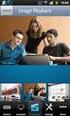 Gebruiksaanwijzing voor geavanceerde kenmerken Digitale Camera Model Nr. DMC-FS35 DMC-FS18 DMC-FS16 DMC-FS14 Gelieve deze gebruiksaanwijzing volledig door te lezen alvorens dit apparaat in gebruik te nemen.
Gebruiksaanwijzing voor geavanceerde kenmerken Digitale Camera Model Nr. DMC-FS35 DMC-FS18 DMC-FS16 DMC-FS14 Gelieve deze gebruiksaanwijzing volledig door te lezen alvorens dit apparaat in gebruik te nemen.
3.5'' Digitale Fotolijst
 3.5'' Digitale Fotolijst PL-DPF 351B User Manual Dank u voor het kiezen en kopen van deze digitale fotolijst. Leest u vooral eerst deze ebruikershandleiding zorgvuldig door, zodat mogelijke fouten en storingen
3.5'' Digitale Fotolijst PL-DPF 351B User Manual Dank u voor het kiezen en kopen van deze digitale fotolijst. Leest u vooral eerst deze ebruikershandleiding zorgvuldig door, zodat mogelijke fouten en storingen
Action Cam FullHD 1080P Wifi Action Cam FullHD 1080p. Handleiding HANDLEIDING 1
 Action Cam FullHD 1080P Wifi Action Cam FullHD 1080p Handleiding HANDLEIDING 1 Voorwoord Hartelijk dank voor uw aankoop van deze Wifi Action Cam. Lees voordat u dit product gaat gebruiken deze handleiding
Action Cam FullHD 1080P Wifi Action Cam FullHD 1080p Handleiding HANDLEIDING 1 Voorwoord Hartelijk dank voor uw aankoop van deze Wifi Action Cam. Lees voordat u dit product gaat gebruiken deze handleiding
Gebruiksaanwijzing voor geavanceerde kenmerken
 Gebruiksaanwijzing voor geavanceerde kenmerken Digitale Camera Model Nr. DMC-LX5 Gelieve deze gebruiksaanwijzing volledig door te lezen alvorens dit apparaat in gebruik te nemen. VQT2Y69-1 Inhoud Voor
Gebruiksaanwijzing voor geavanceerde kenmerken Digitale Camera Model Nr. DMC-LX5 Gelieve deze gebruiksaanwijzing volledig door te lezen alvorens dit apparaat in gebruik te nemen. VQT2Y69-1 Inhoud Voor
GEBRUIKERSHANDLEIDING
 GEBRUIKERSHANDLEIDING 1. Onderdelen van de camcorder 1: Preview-knop 2: Menuknop 3: LCD-scherm 4: HDMI-aansluiting 5: Moduswiel 6: Vermogen LED 7: Sluiterknop 8: Opladen LED 9: Omhoog/Belichtingsknop 10:
GEBRUIKERSHANDLEIDING 1. Onderdelen van de camcorder 1: Preview-knop 2: Menuknop 3: LCD-scherm 4: HDMI-aansluiting 5: Moduswiel 6: Vermogen LED 7: Sluiterknop 8: Opladen LED 9: Omhoog/Belichtingsknop 10:
Wees voorzichtig bij het gebruik van de tablet. Het touchscreen en scherm kan beschadigd raken door externe schokken of druk.
 Eigenschappen product OS Windows 10 8" IPS LCD multi-touch touchscreen Quadcore-processor DDR3L 2GB, emmc 16GB / 32GB Bluetooth 4.0 Camera voorkant 0,3M, achterkant 2,0M Wi-Fi en G-sensor Ondersteuning
Eigenschappen product OS Windows 10 8" IPS LCD multi-touch touchscreen Quadcore-processor DDR3L 2GB, emmc 16GB / 32GB Bluetooth 4.0 Camera voorkant 0,3M, achterkant 2,0M Wi-Fi en G-sensor Ondersteuning
XEMIO-243/253 HANDLEIDING
 Speciale eigenschappen Elegant ontwerp en eenvoudig in gebruik. Speler ondersteunt meerdere formaten Ondersteunt het MP3- en WMA-formaat. USB-Disk zonder stuurprogramma U kunt uw (muziek)bestanden rechtstreeks
Speciale eigenschappen Elegant ontwerp en eenvoudig in gebruik. Speler ondersteunt meerdere formaten Ondersteunt het MP3- en WMA-formaat. USB-Disk zonder stuurprogramma U kunt uw (muziek)bestanden rechtstreeks
Gebruikshandleiding 1
 Gebruikshandleiding 1 Dank u voor de aanschaf van de GoXtreme WiFi actiecamera. Lees alvorens dit product in gebruik te nemen deze gebruikshandleiding zorgvuldig door om het gebruik te optimaliseren en
Gebruikshandleiding 1 Dank u voor de aanschaf van de GoXtreme WiFi actiecamera. Lees alvorens dit product in gebruik te nemen deze gebruikshandleiding zorgvuldig door om het gebruik te optimaliseren en
Gebruiksaanwijzing. OV-BaseCore7(Z)
 Gebruiksaanwijzing NL OV-BaseCore7(Z) Belangrijke veiligheidsinstructies Waarschuwing: Om het risico op elektrische schokken te beperken, mag u de behuizing of de achterkant niet verwijderen. Alle onderdelen
Gebruiksaanwijzing NL OV-BaseCore7(Z) Belangrijke veiligheidsinstructies Waarschuwing: Om het risico op elektrische schokken te beperken, mag u de behuizing of de achterkant niet verwijderen. Alle onderdelen
HET MODELNUMMER FIESTA2. Mp3 speler met luidspreker. Instructiehandleiding
 Mp3 speler met luidspreker HET MODELNUMMER FIESTA2 Instructiehandleiding Lees deze instructies svp goed door alvorens dit apparaat in gebruik te nemen. NL Gebruiksaanwijzing TOETS AANDUIDINGEN 9 1 3 2
Mp3 speler met luidspreker HET MODELNUMMER FIESTA2 Instructiehandleiding Lees deze instructies svp goed door alvorens dit apparaat in gebruik te nemen. NL Gebruiksaanwijzing TOETS AANDUIDINGEN 9 1 3 2
Bediening van de Memory Stick-speler
 Bediening Bediening van de Memory Stick-speler Over Memory Sticks Stel Memory Sticks niet bloot aan statische elektriciteit en elektrische bronnen. Dit om te voorkomen dat gegevens op de stick verloren
Bediening Bediening van de Memory Stick-speler Over Memory Sticks Stel Memory Sticks niet bloot aan statische elektriciteit en elektrische bronnen. Dit om te voorkomen dat gegevens op de stick verloren
Handleiding en naslagwerk. Panasonic AG- HMC81EJ HD-camcorder
 Handleiding en naslagwerk Panasonic AG- HMC81EJ HD-camcorder 1 Inhoudsopgave 1. Inleiding pag. 3 2. onderdelenomschrijving pag. 4 3. plaatsen van de accu pag. 7 3.1 Installatie van de accu 3.2 Verwijderen
Handleiding en naslagwerk Panasonic AG- HMC81EJ HD-camcorder 1 Inhoudsopgave 1. Inleiding pag. 3 2. onderdelenomschrijving pag. 4 3. plaatsen van de accu pag. 7 3.1 Installatie van de accu 3.2 Verwijderen
DMC-FZ72. Gebruiksaanwijzing voor geavanceerde kenmerken. Digitale Camera
 Gebruiksaanwijzing voor geavanceerde kenmerken Digitale Camera Model Nr. DMC-FZ72 Lees deze instructies zorgvuldig door voordat u dit product gebruikt en bewaar deze handleiding, zodat u deze later kunt
Gebruiksaanwijzing voor geavanceerde kenmerken Digitale Camera Model Nr. DMC-FZ72 Lees deze instructies zorgvuldig door voordat u dit product gebruikt en bewaar deze handleiding, zodat u deze later kunt
Gebruikershandleiding voor gegevensoverdracht van camera naar camera
 Canon Digitale Camera Gebruikershandleiding voor gegevensoverdracht van camera naar camera Inhoudsopgave Inleiding....................................... Beelden overbrengen via een draadloze verbinding.....
Canon Digitale Camera Gebruikershandleiding voor gegevensoverdracht van camera naar camera Inhoudsopgave Inleiding....................................... Beelden overbrengen via een draadloze verbinding.....
Easi-Speak gebruiksaanwijzing
 Bewaar deze gebruiksaanwijzing voor toekomstig gebruik. Easi-Speak bevat een ingebouwde oplaadbare batterij die niet kan worden vervangen. Probeer de batterij niet te verwijderen. Vermijd dat de Easi-Speak
Bewaar deze gebruiksaanwijzing voor toekomstig gebruik. Easi-Speak bevat een ingebouwde oplaadbare batterij die niet kan worden vervangen. Probeer de batterij niet te verwijderen. Vermijd dat de Easi-Speak
SenseAir psense-ii: Gebruikshandleiding
 SenseAir psense-ii: Gebruikshandleiding NETVOEDING/BATTERIJEN De psense-ii gebruikt vier oplaadbare penlite (AA) batterijen. Om de batterijen te plaatsen of te vervangen moet je met een schroevendraaier
SenseAir psense-ii: Gebruikshandleiding NETVOEDING/BATTERIJEN De psense-ii gebruikt vier oplaadbare penlite (AA) batterijen. Om de batterijen te plaatsen of te vervangen moet je met een schroevendraaier
Waarschuwingen. Het onderstaande symbool geeft belangrijke of nuttige informatie aan die u in gedachte dient te houden.
 De onderstaande symbolen worden in de handleiding en op het apparaat zelf gebruikt als waarschuwing. Hiermee wordt getoond hoe het product veilig en correct wordt gebruikt om persoonlijk letsel aan u en
De onderstaande symbolen worden in de handleiding en op het apparaat zelf gebruikt als waarschuwing. Hiermee wordt getoond hoe het product veilig en correct wordt gebruikt om persoonlijk letsel aan u en
DIGITAL DOOR VIEWER 2.0 GEBRUIKERSHANDLEIDING
 DIGITAL DOOR VIEWER 2.0 GEBRUIKERSHANDLEIDING Let op: 1. Lees voor gebruik eerst deze handleiding. 2. Demonteer de camera of de hoofdunit niet. 3. Ga zorgvuldig te werk. 4. Wij raden u aan om regelmatig
DIGITAL DOOR VIEWER 2.0 GEBRUIKERSHANDLEIDING Let op: 1. Lees voor gebruik eerst deze handleiding. 2. Demonteer de camera of de hoofdunit niet. 3. Ga zorgvuldig te werk. 4. Wij raden u aan om regelmatig
Multifunctionele Digitale camera
 Nederlands Multifunctionele Digitale camera Gebruikershandleiding INHOUD DE ONDERDELEN IDENTIFICEREN... 1 PICTOGRAMMEN OP HET LCD-SCHERM... 2 VOORBEREIDING... 2 Batterijen laden... 2 De SD/MMC-kaart plaatsen...
Nederlands Multifunctionele Digitale camera Gebruikershandleiding INHOUD DE ONDERDELEN IDENTIFICEREN... 1 PICTOGRAMMEN OP HET LCD-SCHERM... 2 VOORBEREIDING... 2 Batterijen laden... 2 De SD/MMC-kaart plaatsen...
Stel de Trevler module niet bloot aan water of andere vloeibare substanties om gevaar voor u en schade aan het apparaat te voorkomen.
 Handleiding WAARSCHUWING Stel de Trevler module niet bloot aan water of andere vloeibare substanties om gevaar voor u en schade aan het apparaat te voorkomen. Open de behuizing van uw Trevler nooit, om
Handleiding WAARSCHUWING Stel de Trevler module niet bloot aan water of andere vloeibare substanties om gevaar voor u en schade aan het apparaat te voorkomen. Open de behuizing van uw Trevler nooit, om
Handleiding U8 Wireless Headset
 Voorwoord Bedankt dat je voor de Music Headsets hebt gekozen Lees de gebruikershandleiding zorgvuldig voor de juiste instructies om het voordeel van ons product te maximaliseren. Onze headsets zijn goed
Voorwoord Bedankt dat je voor de Music Headsets hebt gekozen Lees de gebruikershandleiding zorgvuldig voor de juiste instructies om het voordeel van ons product te maximaliseren. Onze headsets zijn goed
NEX-3/5/5C/C3 NEX-VG10/VG10E
 NEX-3/5/5C/C3 NEX-VG10/VG10E Hier vindt u een overzicht van en een toelichting op de nieuwe functies van deze firmware-update. Raadpleeg de Gebruiksaanwijzing van uw camera/camcorder en LA-EA2 Montage-adapter
NEX-3/5/5C/C3 NEX-VG10/VG10E Hier vindt u een overzicht van en een toelichting op de nieuwe functies van deze firmware-update. Raadpleeg de Gebruiksaanwijzing van uw camera/camcorder en LA-EA2 Montage-adapter
Gebruikershandleiding AT-300T/R UHF-PLL. 40 kanaals rondleidingsysteem & draadloze microfoon systemen.
 Gebruikershandleiding AT-300T/R UHF-PLL 40 kanaals rondleidingsysteem & draadloze microfoon systemen. Introductie: Bedankt voor het aanschaffen van deze UHF- PLL 40 kanaals rondleidingsysteem en draadloze
Gebruikershandleiding AT-300T/R UHF-PLL 40 kanaals rondleidingsysteem & draadloze microfoon systemen. Introductie: Bedankt voor het aanschaffen van deze UHF- PLL 40 kanaals rondleidingsysteem en draadloze
Downloaded from www.vandenborre.be
 WATCH ME Handleiding DIGITALE MEDIASPELER Overzicht functies Watch me is een Bluetooth-horloge en MP3-speler met capacitief touchscreen, u kunt uw vinger gebruiken om een icoontje aan te raken en een submenu
WATCH ME Handleiding DIGITALE MEDIASPELER Overzicht functies Watch me is een Bluetooth-horloge en MP3-speler met capacitief touchscreen, u kunt uw vinger gebruiken om een icoontje aan te raken en een submenu
Live weergave op afstand
 Live weergave op afstand RM-LVR1 Dit handboek is een aanvulling op de gebruiksaanwijzing van het toestel. Het introduceert enige toegevoegde of aangepaste functies en beschrijft hun werking. Raadpleeg
Live weergave op afstand RM-LVR1 Dit handboek is een aanvulling op de gebruiksaanwijzing van het toestel. Het introduceert enige toegevoegde of aangepaste functies en beschrijft hun werking. Raadpleeg
LCD scherm ve LCD scherm
 scherm. Gebruik scherm Met het in Uw scooter ingebouwde scherm kunt U alle rij-, stuuracties, remmen en bedienen van het voertuig bepalen. De elektrische installatie van de scooter en de elektronica zelf
scherm. Gebruik scherm Met het in Uw scooter ingebouwde scherm kunt U alle rij-, stuuracties, remmen en bedienen van het voertuig bepalen. De elektrische installatie van de scooter en de elektronica zelf
Nieuwe Functies BL B00
 Nieuwe Functies Versie 2.00 Functies die zijn toegevoegd of gewijzigd als gevolg van firmware-updates kunnen mogelijk niet langer overeenkomen met de beschrijvingen in de documentatie die is meegeleverd
Nieuwe Functies Versie 2.00 Functies die zijn toegevoegd of gewijzigd als gevolg van firmware-updates kunnen mogelijk niet langer overeenkomen met de beschrijvingen in de documentatie die is meegeleverd
Inhoud. Inhoud. Inleiding. Tips voor de bediening. Digitale monoculaire nachtzichtkijker. Inhoud DENVER NVI-500 DENVER NVI-500
 Inhoud Inhoud Digitale monoculaire nachtzichtkijker Gebruikshandleiding Model: Inhoud Inleiding 3 Tips voor de bediening 4 Overzicht van de componenten 5 7 Batterijen installeren 7 Inschakelen 8 Uitschakelen
Inhoud Inhoud Digitale monoculaire nachtzichtkijker Gebruikshandleiding Model: Inhoud Inleiding 3 Tips voor de bediening 4 Overzicht van de componenten 5 7 Batterijen installeren 7 Inschakelen 8 Uitschakelen
KOBA VISION. SenseView P430. Handleiding
 NL KOBA VISION SenseView P430 Handleiding 1. SenseView P430 Verpakking P430 AC adapter Handleiding Draagzakje Armstrap 2. Batterij gebruik / onderhoud De batterij moet ongeveer 3 uur volledig opgeladen
NL KOBA VISION SenseView P430 Handleiding 1. SenseView P430 Verpakking P430 AC adapter Handleiding Draagzakje Armstrap 2. Batterij gebruik / onderhoud De batterij moet ongeveer 3 uur volledig opgeladen
De voordelen van de belichtingsregelingen onder creatief gebruik zijn in de meeste gevallen een juist belichte en creatievere foto.
 Belichtingsregelingen: Creatief gebruik Dit tweede deel, over het programmakeuzewiel, behandelt het creatief gebruik van belichtingsregelingen. Deze geavanceerde belichtingsregelingen zijn tegenwoordig
Belichtingsregelingen: Creatief gebruik Dit tweede deel, over het programmakeuzewiel, behandelt het creatief gebruik van belichtingsregelingen. Deze geavanceerde belichtingsregelingen zijn tegenwoordig
CMP-VOIP80. VoIP + DECT TELEFOON. English Deutsch Français Nederlands Italiano Español Magyar Suomi Svenska Česky ANLEITUNG MANUAL MODE D EMPLOI
 MANUAL MODE D EMPLOI MANUALE HASZNÁLATI ÚTMUTATÓ BRUKSANVISNING CMP-VOIP80 VoIP + DECT TELEFOON ANLEITUNG GEBRUIKSAANWIJZING MANUAL DE USO KÄYTTÖOHJE NÁVOD K POUŽITÍ Česky Svenska Suomi Magyar Español
MANUAL MODE D EMPLOI MANUALE HASZNÁLATI ÚTMUTATÓ BRUKSANVISNING CMP-VOIP80 VoIP + DECT TELEFOON ANLEITUNG GEBRUIKSAANWIJZING MANUAL DE USO KÄYTTÖOHJE NÁVOD K POUŽITÍ Česky Svenska Suomi Magyar Español
Nederlands. BT-02N Gebruikershandleiding
 BT-02N Gebruikershandleiding 1 Index 1. Overzicht.....3 2. Aan de slag....5 3. Uw Bluetooth hoofdtelefoon aansluiten...5 4. Het gebruik van uw Bluetooth hoofdtelefoon..... 9 5. Technische specificaties
BT-02N Gebruikershandleiding 1 Index 1. Overzicht.....3 2. Aan de slag....5 3. Uw Bluetooth hoofdtelefoon aansluiten...5 4. Het gebruik van uw Bluetooth hoofdtelefoon..... 9 5. Technische specificaties
Gebruiksaanwijzing Digitale Camera
 Gebruiksaanwijzing Digitale Camera Model Nr. DMC-FX50 Vóór gebruik, gelieve deze instructies helemaal lezen. Web Site: http://www.panasonic-europe.com EG Voor Gebruik Voor Gebruik Geachte Klant, Wij willen
Gebruiksaanwijzing Digitale Camera Model Nr. DMC-FX50 Vóór gebruik, gelieve deze instructies helemaal lezen. Web Site: http://www.panasonic-europe.com EG Voor Gebruik Voor Gebruik Geachte Klant, Wij willen
DMC-LZ6. Gebruiksaanwijzing. Digitale Camera. Gelieve deze gebruiksaanwijzing volledig door te lezen alvorens dit apparaat in gebruik te nemen.
 Gebruiksaanwijzing Digitale Camera Model Nr. DMC-LZ7 DMC-LZ6 Gelieve deze gebruiksaanwijzing volledig door te lezen alvorens dit apparaat in gebruik te nemen. Web Site: http://www.panasonic-europe.com
Gebruiksaanwijzing Digitale Camera Model Nr. DMC-LZ7 DMC-LZ6 Gelieve deze gebruiksaanwijzing volledig door te lezen alvorens dit apparaat in gebruik te nemen. Web Site: http://www.panasonic-europe.com
Veiligheidsvoorschrift
 Waarschuwing Om schade aan de kaart of het toestel te voorkomen, moet u de stroom uitschakelen voor u de kaart verwijderd of plaatst Veiligheidsvoorschrift 1) Gebruik een 12V DC stroom adapter. 2) Zorg
Waarschuwing Om schade aan de kaart of het toestel te voorkomen, moet u de stroom uitschakelen voor u de kaart verwijderd of plaatst Veiligheidsvoorschrift 1) Gebruik een 12V DC stroom adapter. 2) Zorg
Bedieningen Dutch - 1
 Bedieningen 1. Functieschakelaar Cassette/ Radio/ CD 2. Golfband schakelaar 3. FM antenne 4. CD deur 5. Schakelaar om zender af te stemmen 6. Bass Boost toets 7. CD skip/ voorwaarts toets 8. CD skip/ achterwaarts
Bedieningen 1. Functieschakelaar Cassette/ Radio/ CD 2. Golfband schakelaar 3. FM antenne 4. CD deur 5. Schakelaar om zender af te stemmen 6. Bass Boost toets 7. CD skip/ voorwaarts toets 8. CD skip/ achterwaarts
XEMIO-200 HANDLEIDING
 Speciale kenmerken Elegant uiterlijk en eenvoudig in gebruik. Multi-code speler Ondersteunt MP1, MP2, MP3, WMA, formaat. U-Disk zonder stuurprogramma U kunt uw bestanden rechtstreeks beheren zonder gebruik
Speciale kenmerken Elegant uiterlijk en eenvoudig in gebruik. Multi-code speler Ondersteunt MP1, MP2, MP3, WMA, formaat. U-Disk zonder stuurprogramma U kunt uw bestanden rechtstreeks beheren zonder gebruik
START SET DRAADLOOS SCHAKELEN
 START-LINE GEBRUIKERSHANDLEIDING Op www.klikaanklikuit.nl vindt u altijd de meest recente gebruiksaanwijzingen Lees deze eenvoudige instructies. Bij onjuiste installatie vervalt de garantie op dit product.
START-LINE GEBRUIKERSHANDLEIDING Op www.klikaanklikuit.nl vindt u altijd de meest recente gebruiksaanwijzingen Lees deze eenvoudige instructies. Bij onjuiste installatie vervalt de garantie op dit product.
Uiterlijk. 1.Lens 2.Opnametoets 3.Fotografeertoets _ NED 01
 Uiterlijk 3 2 1 1.Lens 2.Opnametoets 3.Fotografeertoets NED 01 13 4.MicroUSB-poort 10 12 11 6 7 8 9 4 5 5.Schakelaar voor batterijvoeding 6.Toets pagina omhoog 7.Inschakeltoets 8.OK-toets 9.Toets pagina
Uiterlijk 3 2 1 1.Lens 2.Opnametoets 3.Fotografeertoets NED 01 13 4.MicroUSB-poort 10 12 11 6 7 8 9 4 5 5.Schakelaar voor batterijvoeding 6.Toets pagina omhoog 7.Inschakeltoets 8.OK-toets 9.Toets pagina
Digital Video. Gebruikershandleiding
 Digital Video Gebruikershandleiding Inhoud Aan de slag Kennismaken met uw Digital Video... 3 Het paneel gebruiken... 5 Voeding... 6 Modi... 7 DV-modus Films opnemen... 11 Video Out... 12 DSC-modus Foto
Digital Video Gebruikershandleiding Inhoud Aan de slag Kennismaken met uw Digital Video... 3 Het paneel gebruiken... 5 Voeding... 6 Modi... 7 DV-modus Films opnemen... 11 Video Out... 12 DSC-modus Foto
Aan de slag met de Easi-Speak
 Aan de slag met de Easi-Speak Zing de sterren van de hemel of neem interessante interviews af! Door het microfoonontwerp is het product erg aantrekkelijk voor kinderen om te gebruiken. Laat uw leerlingen
Aan de slag met de Easi-Speak Zing de sterren van de hemel of neem interessante interviews af! Door het microfoonontwerp is het product erg aantrekkelijk voor kinderen om te gebruiken. Laat uw leerlingen
Druk niet met scherpe voorwerpen op het oppervlak van het touchscreen. Het touchscreen kan beschadigd raken waardoor het niet meer of onjuist werkt.
 Eigenschappen product OS Windows 10 8" IPS LCD multi-touch touchscreen Quadcore-processor DDR3L 1GB, emmc 16GB / 32GB Bluetooth 4.0 Camera voorkant 0,3M, achterkant 2,0M Wi-Fi en G-sensor Ondersteuning
Eigenschappen product OS Windows 10 8" IPS LCD multi-touch touchscreen Quadcore-processor DDR3L 1GB, emmc 16GB / 32GB Bluetooth 4.0 Camera voorkant 0,3M, achterkant 2,0M Wi-Fi en G-sensor Ondersteuning
Handleiding EMDR Lightbar
 Handleiding EMDR Lightbar Versie 1.1 De meest recente versie is te downloaden op: http://www.emdr-lightbar.nl/support/handleiding.pdf Handleiding Lees deze gebruikershandleiding zorgvuldig door voordat
Handleiding EMDR Lightbar Versie 1.1 De meest recente versie is te downloaden op: http://www.emdr-lightbar.nl/support/handleiding.pdf Handleiding Lees deze gebruikershandleiding zorgvuldig door voordat
BLUETOOTH DOUCHE LUIDSPREKER
 ENVIVO BLUETOOTH DOUCHE LUIDSPREKER GEBRUIKERSHANDLEIDING INHOUDSOPGAVE PRODUCT OVERZICHT... 4 KNOPPEN... 6 BLUETOOTH MODUS... 6 Bluetooth Paren... 6 Muziek afspelen in Bluetooth modus...10 Handenvrij
ENVIVO BLUETOOTH DOUCHE LUIDSPREKER GEBRUIKERSHANDLEIDING INHOUDSOPGAVE PRODUCT OVERZICHT... 4 KNOPPEN... 6 BLUETOOTH MODUS... 6 Bluetooth Paren... 6 Muziek afspelen in Bluetooth modus...10 Handenvrij
XEMIO-654/664 Gebruikershandleiding. Voor informatie en ondersteuning, www.lenco.eu
 XEMIO-654/664 Gebruikershandleiding Voor informatie en ondersteuning, www.lenco.eu Wat zit er in de doos: Het apparaat Gebruikershandleiding USB Kabel Hoofdtelefoon Installatie CD 2 Locatie en gebruik
XEMIO-654/664 Gebruikershandleiding Voor informatie en ondersteuning, www.lenco.eu Wat zit er in de doos: Het apparaat Gebruikershandleiding USB Kabel Hoofdtelefoon Installatie CD 2 Locatie en gebruik
